Komentátor IS DP. Návod k obsluze informačního systému o datových prvcích (IS DP) vypracovala společnost ASD Software, s. r. o.
|
|
|
- Jaroslava Marešová
- před 5 lety
- Počet zobrazení:
Transkript
1 Komentátor IS DP Návod k obsluze informačního systému o datových prvcích (IS DP) vypracovala společnost ASD Software, s. r. o. dokument ze dne , verze 1.00
2 Komentátor IS DP Návod k obsluze informačního systému o datových prvcích (IS DP) Počet stran dokumentu: 29 Datum poslední revize: Komentátor IS DP, verze , dokument ze dne , verze / 29
3 Obsah 1 Úvod Co je IS DP Jaké jsou funkce IS DP Slovník pojmů Práva a povinnosti (kompetence) komentátora IS DP Popis konkrétních postupů uživatele v roli komentátora Přihlášení do IS DP Přihlášení neznámým certifikátem Výběr notifikačních zpráv Podání námětu Odstranění námětu Stavy podnětu Podání podnětu na vytvoření DS Odstranění podnětu DS Podání podnětu na vytvoření JeDP Odstranění podnětu JeDP Podání podnětu na vytvoření SlDP Odstranění podnětu SlDP Vyhledání vyhlášeného datového prvku Podání podnětu na změnu DS Podání podnětu na změnu JeDP Podání podnětu na změnu SlDP Editace podnětu na vytvoření nebo změnu DS Editace seznamu tvůrců DS Editace seznamu přispěvatelů DS Editace seznamu klíčových slov DS Zobrazení seznamu použitých jmenných prostorů DS Zobrazení seznamu importovaných schémat DS Editace podnětu na vytvoření nebo změnu JeDP Editace seznamu tvůrců JeDP Editace seznamu přispěvatelů JeDP Editace seznamu klíčových slov JeDP Editace seznamu souvisejících právních předpisů JeDP Editace seznamu souvisejících jiných předpisů JeDP Editace seznamu zdrojů hodnot ze zákona JeDP Editace seznamu synonym názvů JeDP Editace seznamu XML atributů JeDP Editace podnětu na vytvoření nebo změnu SlDP Editace seznamu tvůrců SlDP Editace seznamu přispěvatelů SlDP Editace seznamu klíčových slov SlDP Editace seznamu souvisejících právních předpisů SlDP Editace seznamu souvisejících jiných předpisů SlDP Editace seznamu zdrojů hodnot ze zákona SlDP Editace seznamu synonym názvů SlDP Podání podnětu na zneplatnění DS Podání podnětu na zneplatnění JeDP Podání podnětu na zneplatnění SlDP Komentování podnětů DS Komentování podnětů JeDP Komentování podnětů SlDP Vyhledání OS Hierarchická klasifikace DP, ČísJeDP Komentátor IS DP, verze , dokument ze dne , verze / 29
4 Systém klíčových slov Zařazení DP do hierarchické klasifikace IS DP Zařazení DP do systému klíčových slov IS DP Založení uživatelského seznamu DP Stažení XML dat popisujících vybraný OS Zobrazení přehledu novinek Odhlášení Komentátor IS DP, verze , dokument ze dne , verze / 29
5 1 Úvod 1.1 Co je IS DP IS DP je veřejným informačním systémem. Jeho vznik je datován do roku 2006 a byl podnícen změnou zákona č. 365/2000 Sb., o informačních systémech veřejné správy (ISVS), provedenou zákonem č. 81/2006 Sb. IS DP slouží orgánům veřejné správy a Ministerstvu vnitra (dříve MIČR) ke koordinaci užívání datových prvků v ISVS v České republice. Ministerstvo v IS DP vyhlašuje datové prvky, které mají podle zmíněného zákona ostatní orgány veřejné správy (OVS) za povinnost využívat ve svých ISVS při komunikaci s jinými ISVS. 1.2 Jaké jsou funkce IS DP V IS DP lze podávat náměty, podněty na nové datové prvky, podávat podněty na změnu datových prvků a podávat podněty na zrušení datových prvků. Prohlížet si datové prvky a některé číselníky. V IS DP lze přidávat, měnit a rušit číselníky. Dále je možné při zveřejnění podnětu ke komentování přidávat komentáře. V IS DP existují role průzkumníka, komentátora, osoby jednající za správce, osoby jednající za správce číselníku a administrátora. Pro výkon všech uživatelských rolí, kromě role průzkumníka je potřeba se do IS DP přihlásit za použití kvalifikovaného certifikátu (QC), vydaného kvalifikovaným poskytovatelem služeb vytvářejících důvěru podle zákona č. 297/2016 Sb., o službách vytvářejících důvěru pro elektronické transakce. 2 Slovník pojmů Dílčí DP Datový prvek, který je podřízenou částí SlDP a při přenosu může být identifikován svou polohou uvnitř SlDP DS Datový slovník - obsahuje JeDP a SlDP z jedné problémové domény IS DP Informační systém o datových prvcích JeDP Jednoduchý datový prvek - datový prvek, který obsahuje jedinou hodnotu OS Objekt standardizace je pro IS DP společný termín zahrnující JeDP, SlDP a DS SlDP Složený datový prvek - datový prvek složený ze dvou nebo více dílčích DP 3 Práva a povinnosti (kompetence) komentátora IS DP Komentátor je vždy v IS DP přihlášen podepsáním věty na vstupu, s využitím zaručeného elektronického podpisu založeného na QC, je z hlediska IS DP zbaven anonymity. Komentátor může vytvářet a podávat náměty, podněty na zápis, změnu nebo zneplatnění datového prvku. Komentátor může tyto podněty komentovat a dále může komentovat podněty předložené ostatními komentátory, případně správci datového prvku nebo administrátorem. Komentátor se, při předložení podnětu na zápis datového prvku, může stát správcem datového prvku, pokud ho určí administrátor. Komentátor IS DP, verze , dokument ze dne , verze / 29
6 4 Popis konkrétních postupů uživatele v roli komentátora V následujícím textu jsou uvedeny jednotlivé postupy činností, které může komentátor v IS DP vykonávat. Každý postup je uveden v samostatné kapitole. 4.1 Přihlášení do IS DP Aby mohl uživatel pracovat v roli komentátora, musí nejprve spustit aplikaci IS DP. Po spuštění aplikace je automaticky přihlášen v roli průzkumníka. Pro přihlášení musí komentátor podepsat vstupní větu svým soukromým klíčem, který odpovídá veřejnému klíči v jeho kvalifikovaném certifikátu. 1. krok: Přihlášení uživatele do IS DP Klikněte na volbu Úvodní strana v levé nabídce. Klikněte na tlačítko Přihlášení do aplikace. V okně Elektronický podpis zvolte certifikát z výběrového seznamu Podepsat osobním certifikátem. Pokud byl vybrán certifikát, tak klikněte v okně Elektronický podpis na tlačítko Podepsat Přihlášení neznámým certifikátem Pokud komentátor použije kvalifikovaný certifikát vydaný kvalifikovaným poskytovatelem služeb vytvářejících důvěru, který není ještě v IS DP evidován, zobrazí IS DP detailní informace o použitém certifikátu. Podle toho, zda již komentátor IS DP používal či nikoliv, má následující možnosti registrace neznámého certifikátu: - založení nového uživatele IS DP (v IS DP neexistuje uživatel se získanou / zadanou ovou adresou) - vložení nového certifikátu k existujícímu uživateli IS DP (v IS DP existuje uživatel se získanou / zadanou ovou adresou) 1. krok: Vložení uživatele do IS DP Uživatel vybral certifikát, který není evidovaný v IS DP a klikl v okně Elektronický podpis na tlačítko Podepsat. Je zobrazen detail neznámého certifikátu. Změňte Název organizace, Město a . Pokud byla zadána ová adresa uživatele, která se ještě v IS DP nevyskytuje, tak klikněte na tlačítko Vložení uživatele. 2. krok: Vložení nového certifikátu Uživatel vybral certifikát, který není evidovaný v IS DP a klikl na tlačítko Přihlásit. Je zobrazen detail neznámého certifikátu. Změňte Název organizace, Město a . Pokud byla zadána ová adresa uživatele, která již v IS DP existuje, tak klikněte na tlačítko Odeslání žádosti o připojení certifikátu. V příchozí poště pro zadanou ovou adresu vyhledejte ovou zprávu pro potvrzení registrace nového certifikátu v IS DP a klikněte na odkaz, který je v této zprávě. 4.2 Výběr notifikačních zpráv Pro ulehčení práce komentátora s IS DP, aby nemusel každý den kontrolovat, jaké nové náměty a podněty byly předloženy, lze využít možnost personifikované definice notifikačních zpráv, které bude IS DP komentátorovi zasílat, pokud v IS DP nastanou jím zvolené události. Nabídka možných notifikačních zpráv zahrnuje náměty, podněty a položky interních číselníků. V případě potřeby může komentátor omezit rozsah monitorovaných událostí na vybrané skupiny datových prvků a vybrané interní číselníky 1. krok: Výběr událostí pro upozornění uživatele Pokud je rozbalena nabídka Uživatel, tak klikněte na volbu Události pro upozornění v levé nabídce. Zatrhněte volbu ve sloupci "Vybrat" pro všechny typy událostí, u kterých chcete, aby Vám o nich IS DP zasílal notifikační zprávy. 2. krok: Indikace filtru Komentátor IS DP, verze , dokument ze dne , verze / 29
7 IS DP zobrazí u všech vybraných typů událostí, které se netýkají námětů (u námětů není aktivní možnost definice filtru), volbu pro definici omezujícího filtru. Pokud nebudete filtr definovat, bude IS DP předpokládat, že chcete být informovaní o vybrané události bez ohledu jaké skupiny datových prvků se týká. 3. krok: Nastavení filtru události upozornění uživatele Je zobrazen seznam voleb typů událostí pro upozornění. Pokud byly vybrány typy událostí, které se týkají podnětů, klikněte v seznamu na odkaz filtr u typu události, pro kterou chcete nastavit užší filtr pro posílání notifikačních zpráv. Zatrhněte volbu Evidovat všechny události, pokud chcete vybrat všechny filtry. Klikněte na tlačítko Odznačit všechny, pokud chcete zrušit výběr vybraných filtrů. Proveďte výběr filtrů, u kterých chcete zasílat notifikační zprávy. Proveďte zrušení výběru filtrů, u kterých nechcete posílat notifikační zprávy. 4.3 Podání námětu Námětem je prostý takřka nestrukturovaný text, který je příspěvkem na nástěnce. Námětem můžete sdělit administrátorovi nebo dalším uživatelům, kteří mají zapnutou notifikaci k předložení námětu, Váš nápad na zlepšení funkcí systému, případně změny nebo zneplatnění datového prvku apod. Každý námět se nachází v některém z následujících stavů: - nově založený námět je ve stavu příprava, ve kterém ho může editovat nebo odstranit pouze jeho autor - pokud je autor s textem námětu spokojen, provede jeho předložení administrátorovi, čímž je námět ve stavu předložen - administrátor posoudí předložený námět, a pokud ho uzná za vhodný ke zpracování do formy podnětu, určí k tomuto námětu uživatele v roli komentátor nebo osoby jednající za správce, který provede vytvoření odpovídajícího podnětu a nastaví námětu stav využit - pokud text námětu není publikovatelný (obsahuje např. vulgarismy), nastaví ho administrátor do stavu nevhodný obsah - pokud se jedná o duplicitní, nesmyslný nebo bezobsažný námět, nastaví ho administrátor do stavu nevyužit 1. krok: Zobrazení seznamu předložených námětů Klikněte na volbu Seznam námětů v levé nabídce. 2. krok: Filtry seznamu námětů Seznam námětů lze omezit výběrem některého z následujících filtrů: - Všechny (zobrazí všechny evidované náměty bez ohledu na jejich stav) - Vlastní (zobrazí pouze náměty, jejichž autorem je uživatel) - Připravované (zobrazí všechny náměty, které jsou připravované jejich autory) - Předložené (zobrazí náměty, které jsou předloženy administrátorovi k ověření) - Využité (zobrazí náměty, ze kterých se vytvořil podnět) - Nevyužité (zobrazí duplicitní, nesmyslné nebo bezobsažné náměty) - Nevhodný obsah (zobrazí náměty s nevhodným obsahem, obsahující např. vulgarismy) 3. krok: Přidání námětu Je zobrazen seznam námětů. Klikněte na tlačítko Přidání námětu. Zadejte Název a Text námětu. Pokud jste anonymní uživatel, zadejte jméno Autora námětu a název Organizace autora. 4. krok: Editace námětu Je zobrazen seznam námětů. Klikněte na odkaz ve sloupci Název námětu, který chcete editovat. Pokud jste autor vybraného námětu, který je ve stavu příprava, změňte Název a Text námětu. 5. krok: Předložení námětu Je zobrazen detail námětu, který je ve stavu Příprava. Pokud jste autor námětu nebo jste v roli administrátora a máte vybraný námět od anonymního uživatele, tak Komentátor IS DP, verze , dokument ze dne , verze / 29
8 klikněte na tlačítko Předložen Odstranění námětu Pokud autor námětu zjistí, že jím připravovaný námět je nekorektní nebo nalezl námět podobného znění, může námět ve stavu příprava odstranit. 1. krok: Odstranění námětu Je zobrazen seznam námětů. Klikněte na odkaz ve sloupci Název námětu ve stavu příprava, který chcete odstranit. Pokud jste autor námětu nebo jste v roli administrátora a máte vybraný námět od anonymního uživatele, tak klikněte na tlačítko Odstranit. 4.4 Stavy podnětu Podnětem je strukturovaná forma předání dat (podle příslušné vyhlášky č./ 2006 Sb.), na základě které je provedeno jejich ověření, kontrola, komentování a případně vyhlášení datového slovníku obsahujícího datové prvky. Každý podnět prochází během svého životního cyklu následujícími stavy: - Příprava (iniciální stav každého podnětu po jeho vytvoření, autor podnětu ho může v tomto stavu z IS DP odstranit) - Předložen (autor podnětu předkládá podnět ke zhodnocení osobou jednající za správce) - Zveřejněn (administrátor na základě kladného stanoviska osoby jednající za správce zveřejní podnět k oponentuře komentátory) - Komentování ukončeno (po uplynutí lhůty 30ti dnů, během které zaznamenávají komentátoři své připomínky ke zveřejněnému podnětu, je komentování ukončeno a jednotlivé připomínky zpracovává osoba jednající za správce) - Nevyhlášen (koncový stav, pokud podnět nevyhověl podmínkám stanoveným ve vyhlášce ke tvorbě datových prvků nebo podnět vyvolal odpor odborné veřejnosti, nebude vyhlášen, podnět lze nevyhlásit ze stavů předložen a komentování ukončeno) - Připraven k vyhlášení (pokud osoba jednající za správce má kladné stanovisko k podnětu po zpracování všech komentářů ke zveřejněnému podnětu) - XML schéma (administrátor doplnil k podnětu atributy potřebné k vytvoření XML schématu, přiřadil datové prvky k datovému slovníku a vygenerované XML schéma publikoval) - Vyhlášen (koncový stav podnětu, vyhlášení se provádí pouze u datového slovníku, který provede automatické vyhlášení všech datových prvků v něm obsažených) 4.5 Podání podnětu na vytvoření DS Pokud z praxe vyplyne potřeba vytvořit nový datový slovník, který by v sobě seskupoval nové datové prvky ze zatím neevidované oblasti, je nutné nejdříve vytvořit v číselnících IS DP novou skupinu datových prvků, kterou budou nový datový slovník a nové datové prvky charakterizované. Bez volné, tzn. zatím nepoužité, skupiny datových prvků nelze podnět na vytvoření nového datového slovníku vytvořit. 1. krok: Zobrazení seznamu vyhlášených DS Klikněte na volbu Seznam datových slovníků v levé nabídce. 2. krok: Přidání podnětu zápisu nového DS Je zobrazen seznam datových slovníků. Klikněte na tlačítko Podnět na nový DS. Vyplňte všechna datová pole a vyberte hodnoty z nabídek, která jsou označena symbolem *, který signalizuje povinně vyplnitelné položky. 3. krok: Editace podnětu zápisu nového DS Pokud je příprava podnětu nového DS časově náročnější, lze údaje o DS zaznamenávat po etapách. V takovém případě se před předložením DS provádí činnost "Editace podnětu na vytvoření nebo změnu DS, která je popsaná dále v dokumentu. 4. krok: Předložení podnětu Je zobrazen detail podnětu, který je ve stavu Příprava. Pokud jste autor podnětu, tak klikněte na tlačítko Předložen. 4.6 Odstranění podnětu DS Pokud komentátor zjistí, že jeho připravovaný podnět DS není vhodné předložit ke zveřejnění, může vlastní podnět, který je ve stavu příprava z IS DP beze stopy odstranit 1. krok: Zobrazení seznamu neuzavřených podnětů Komentátor IS DP, verze , dokument ze dne , verze / 29
9 Klikněte na volbu Seznam podnětů v levé nabídce. 2. krok: Zobrazení detailu neuzavřeného podnětu DS Pokud je zobrazen seznam podnětů. Klikněte na odkaz ve sloupci Název podnětu kategorie DS, jehož detail chcete zobrazit. 3. krok: Odstranění podnětu Je zobrazen detail podnětu. Pokud jste autor podnětu, který je ve stavu Příprava, tak klikněte na tlačítko Odstranit. 4.7 Podání podnětu na vytvoření JeDP Komentátor vytváří podnět na nový JeDP v případě, že nenalezne podobný JeDP v IS DP. Pokud komentátor kdykoliv před předložením podnětu ke zveřejnění zjistí, že jím zapsané údaje jsou nekorektní nebo vytváří duplikát existujícího JeDP, má možnost daný podnět odstranit. Po předložení podnětu na vytvoření JeDP provádí osoba jednající za správce kontrolu existence duplicitního JeDP. Pokud je nalezen duplicitní JeDP, bude podnět na vytvoření nového JeDP nevyhlášen. 1. krok: Zobrazení seznamu vyhlášených DP DS Klikněte na volbu Seznam datových prvků v levé nabídce. 2. krok: Přidání podnětu zápisu nového JeDP Je zobrazen seznam datových prvků. Klikněte na tlačítko Podnět na nový JeDP. Vyplňte všechna datová pole a vyberte hodnoty z nabídek, která jsou označena symbolem *), který signalizuje povinně vyplnitelné položky. Vyberte z nabídky typ rodičovského jména XML typu. Pokud jste vybrali odkaz jménem, tak zadejte jméno rodičovského XML typu a klikněte na tlačítko Uložit. Pokud jste vybrali odkaz typem, tak klikem na tlačítko... zobrazte seznam možných rodičovských XML typů, ze kterých si vyberte odpovídající typ. 3. krok: Editace podnětu zápisu nového JeDP Pokud je příprava podnětu nového JeDP časově náročnější, lze údaje o JeDP zaznamenávat po etapách. V takovém případě se před předložením JeDP provádí činnost Editace podnětu na vytvoření nebo změnu JeDP, která je popsaná dále v dokumentu. 4. krok: Předložení podnětu Je zobrazen detail podnětu, který je ve stavu Příprava. Pokud jste autor podnětu, tak klikněte na tlačítko Předložen. 4.8 Odstranění podnětu JeDP Pokud komentátor zjistí, že jeho připravovaný podnět JeDP není vhodné předložit ke zveřejnění, může vlastní podnět, který je ve stavu příprava z IS DP beze stopy odstranit 1. krok: Zobrazení seznamu neuzavřených podnětů Klikněte na volbu Seznam podnětů v levé nabídce. 2. krok: Zobrazení detailu neuzavřeného podnětu JeDP Pokud je zobrazen seznam podnětů. Klikněte na odkaz ve sloupci Název podnětu kategorie JeDP, jehož detail chcete zobrazit. 3. krok: Odstranění podnětu Je zobrazen detail podnětu. Pokud jste autor podnětu, který je ve stavu Příprava, tak klikněte na tlačítko Odstranit. 4.9 Podání podnětu na vytvoření SlDP Komentátor vytváří podnět na nový SlDP v případě, že nenalezne podobný SlDP v IS DP. Pokud komentátor kdykoliv před předložením podnětu ke zveřejnění zjistí, že jím zapsané údaje jsou nekorektní nebo vytváří duplikát existujícího SlDP, má možnost daný podnět odstranit. Po předložení podnětu na vytvoření SlDP provádí osoba jednající Komentátor IS DP, verze , dokument ze dne , verze / 29
10 za správce kontrolu existence duplicitního SlDP. Pokud je nalezen duplicitní SlDP, bude podnět na vytvoření nového SlDP nevyhlášen. 1. krok: Zobrazení seznamu vyhlášených DP DS Klikněte na volbu Seznam datových prvků v levé nabídce. 2. krok: Přidání podnětu zápisu nového SlDP Je zobrazen seznam datových prvků. Klikněte na tlačítko Podnět na nový SlDP. Vyplňte všechna datová pole a vyberte hodnoty z nabídek, která jsou označena symbolem *), který signalizuje povinně vyplnitelné položky. 3. krok: Editace podnětu zápisu nového SlDP Pokud je příprava podnětu nového SlDP časově náročnější, lze údaje o SlDP zaznamenávat po etapách. V takovém případě se před předložením SlDP provádí činnost Editace podnětu na vytvoření nebo změnu SlDP, která je popsaná dále v dokumentu. 4. krok: Předložení podnětu Je zobrazen detail podnětu, který je ve stavu Příprava. Pokud jste autor podnětu, tak klikněte na tlačítko Předložen Odstranění podnětu SlDP Pokud komentátor zjistí, že jeho připravovaný podnět SlDP není vhodné předložit ke zveřejnění, může vlastní podnět, který je ve stavu příprava z IS DP beze stopy odstranit 1. krok: Zobrazení seznamu neuzavřených podnětů Klikněte na volbu Seznam podnětů v levé nabídce. 2. krok: Zobrazení detailu neuzavřeného podnětu SlDP Pokud je zobrazen seznam podnětů. Klikněte na odkaz ve sloupci Název podnětu kategorie SlDP, jehož detail chcete zobrazit. 3. krok: Odstranění podnětu Je zobrazen detail podnětu. Pokud jste autor podnětu, který je ve stavu Příprava, tak klikněte na tlačítko Odstranit Vyhledání vyhlášeného datového prvku Pokud chce komentátor podat podnět na změnu vyhlášeného datového prvku, musí tento datový prvek nejdříve vybrat ze seznamu vyhlášených datových prvků. 1. krok: Zobrazení seznamu vyhlášených DP Klikněte na volbu Seznam datových prvků v levé nabídce. 2. krok: Varianty výběru V seznamu vyhlášených datových prvků lze datový prvek vyhledat následujícími způsoby: - listováním v zobrazeném seznamu vyhlášených DP - nastavením podmínek filtru v seznamu vyhlášených DP - výběrem filtru Doplňkové filtry a nastavením podmínek filtru 4.12 Podání podnětu na změnu DS Pokud má komentátor potřebu změnit libovolný atribut DS, musí vytvořit podnět na změnu DS. Z vyhlášeného DS lze vytvořit pouze jediný podnět na změnu DS. Nový podnět na změnu nebo zneplatnění DS lze provést až po vyhlášení nebo nevyhlášení vytvořeného podnětu na změnu. Podnět na změnu DS se musí vytvořit také v případě, že se nebude měnit žádný atribut DS, ale dojde ke změně datových prvků v DS obsažených. 1. krok: Zobrazení seznamu vyhlášených DS Klikněte na volbu Seznam datových slovníků v levé nabídce. 2. krok: Zobrazení detailu vyhlášeného DS Pokud je zobrazen seznam datových slovníků. Klikněte na odkaz ve sloupci Název DS datového slovníku, jehož detail chcete zobrazit. 3. krok: Přidání podnětu ke změně DS Komentátor IS DP, verze , dokument ze dne , verze / 29
11 Je zobrazen detail datového slovníku ve stavu Vyhlášen. Klikněte na tlačítko Podnět ke změně DS. Vyplňte všechna datová pole a vyberte hodnoty z nabídek, která jsou označena symbolem *), který signalizuje povinně vyplnitelné položky. Změňte hodnoty datových polí a výběry z nabídek u všech atributů DS, které jsou editovatelné a které mají být v nové verzi DS změněny. 4. krok: Editace podnětu na změnu DS Pokud je příprava podnětu na změnu DS časově náročnější, lze údaje o DS zaznamenávat po etapách. V takovém případě se před předložením podnětu na změnu DS provádí činnost Editace podnětu na vytvoření nebo změnu DS, která je popsaná dále v dokumentu. 5. krok: Předložení podnětu Je zobrazen detail podnětu, který je ve stavu Příprava. Pokud jste autor podnětu, tak klikněte na tlačítko Předložen Podání podnětu na změnu JeDP Pokud má komentátor potřebu změnit libovolný atribut JeDP, musí vytvořit podnět na změnu JeDP. Z vyhlášeného JeDP lze vytvořit pouze jediný podnět na změnu JeDP. Nový podnět na změnu nebo zneplatnění JeDP lze provést až po vyhlášení nebo nevyhlášení vytvořeného podnětu na změnu. 1. krok: Zobrazení seznamu vyhlášených DP DS Klikněte na volbu Seznam datových prvků v levé nabídce. 2. krok: Zobrazení detailu vyhlášeného JeDP Pokud je zobrazen seznam datových prvků. Klikněte na odkaz ve sloupci Název jednoduchého datového prvku kategorie JeDP, jehož detail chcete zobrazit. 3. krok: Přidání podnětu ke změně JeDP Je zobrazen detail jednoduchého datového prvku ve stavu Vyhlášen. Klikněte na tlačítko Podnět ke změně DP. Vyplňte všechna datová pole a vyberte hodnoty z nabídek, která jsou označena symbolem *), který signalizuje povinně vyplnitelné položky. Změňte hodnoty datových polí a výběry z nabídek u všech atributů JeDP, které jsou editovatelné a které mají být v nové verzi JeDP změněny. 4. krok: Editace podnětu změny JeDP Pokud je příprava podnětu na změnu JeDP časově náročnější, lze údaje o JeDP zaznamenávat po etapách. V takovém případě se před předložením podnětu na změnu JeDP provádí činnost Editace podnětu na vytvoření nebo změnu JeDP, která je popsaná dále v dokumentu. 5. krok: Předložení podnětu Je zobrazen detail podnětu, který je ve stavu Příprava. Pokud jste autor podnětu, tak klikněte na tlačítko Předložen Podání podnětu na změnu SlDP Pokud má komentátor potřebu změnit libovolný atribut SlDP, musí vytvořit podnět na změnu SlDP. Z vyhlášeného SlDP lze vytvořit pouze jediný podnět na změnu SlDP. Nový podnět na změnu nebo zneplatnění SlDP lze provést až po vyhlášení nebo nevyhlášení vytvořeného podnětu na změnu. 1. krok: Zobrazení seznamu vyhlášených DP DS Klikněte na volbu Seznam datových prvků v levé nabídce. 2. krok: Zobrazení detailu vyhlášeného SlDP Pokud je zobrazen seznam datových prvků. Klikněte na odkaz ve sloupci Název složeného datového prvku kategorie SlDP, jehož detail chcete zobrazit. Komentátor IS DP, verze , dokument ze dne , verze / 29
12 3. krok: Přidání podnětu ke změně SlDP Je zobrazen detail složeného datového prvku ve stavu Vyhlášen. Klikněte na tlačítko Podnět ke změně DP. Vyplňte všechna datová pole a vyberte hodnoty z nabídek, která jsou označena symbolem *), který signalizuje povinně vyplnitelné položky. Změňte hodnoty datových polí a výběry z nabídek u všech atributů SlDP, které jsou editovatelné a které mají být v nové verzi SlDP změněny. 4. krok: Editace podnětu změny SlDP Pokud je příprava podnětu na změnu SlDP časově náročnější, lze údaje o SlDP zaznamenávat po etapách. V takovém případě se před předložením podnětu na změnu SlDP provádí činnost Editace podnětu na vytvoření nebo změnu SlDP, která je popsaná dále v dokumentu. 5. krok: Předložení podnětu Je zobrazen detail podnětu, který je ve stavu Příprava. Pokud jste autor podnětu, tak klikněte na tlačítko Předložen Editace podnětu na vytvoření nebo změnu DS Autor podnětu na vytvoření nebo na změnu DS, který je ve stavu příprava, má možnost editovat atributy DS až do předložení podnětu. 1. krok: Zobrazení seznamu neuzavřených podnětů Klikněte na volbu Seznam podnětů v levé nabídce. 2. krok: Zobrazení detailu neuzavřeného podnětu DS Pokud je zobrazen seznam podnětů. Klikněte na odkaz ve sloupci Název podnětu kategorie DS, jehož detail chcete zobrazit. 3. krok: Změna atributů DS Pokud je zobrazen seznam podnětů. Klikněte na odkaz ve sloupci Název podnětu kategorie DS, jehož detail chcete zobrazit. Pokud jste autorem vybraného podnětu DS, který je ve stavu Příprava nebo jste osoba jednající za správce podnětu DS, který je ve stavu Předložen, tak: - vyplňte všechna datová pole a vyberte hodnoty z nabídek, která jsou označena symbolem *), který signalizuje povinně vyplnitelné položky - změňte hodnoty datových polí a výběry z nabídek u všech atributů DS, které jsou editovatelné a které mají být změněny - po ukončení editace klikněte na tlačítko Uložit Editace seznamu tvůrců DS Seznam tvůrců podnětu na vytvoření DS lze editovat až po úspěšném uložení povinně vyplnitelných atributů DS. 1. krok: Zobrazení seznamu tvůrců OS V sekci Seznamy v detailu datového prvku jsou v poli Tvůrce požadované informace. datový Pokud je zobrazen seznam datových slovníků, tak klikněte na odkaz ve sloupci Název DS pro libovolný slovník. V sekci Seznamy v detailu datového slovníku jsou v poli Tvůrce požadované informace. Pokud je zobrazen seznam podnětů, tak klikněte na odkaz ve sloupci Název pro libovolný objekt standardizace. V sekci Seznamy v detailu OK jsou v poli Tvůrce požadované informace. 2. krok: Přidání tvůrce OS Je zobrazen seznam tvůrců objektu standardizace. Pokud jste autor objektu standardizace, který je ve stavu Příprava, klikněte na tlačítko Přidání tvůrce. Komentátor IS DP, verze , dokument ze dne , verze / 29
13 Zadejte Text tvůrce a klikněte na tlačítko Uložit. Pokud jste osoba jednající za správce objektu standardizace, který je ve stavu "Předložen", klikněte na tlačítko Přidání tvůrce. Zadejte Text tvůrce a klikněte na tlačítko Uložit. Pokud jste v roli administrátora a objektu standardizace je ve stavu "Připraven k vyhlášení", klikněte na tlačítko "Přidání tvůrce". Zadejte Text tvůrce a klikněte na tlačítko Uložit. 3. krok: Editace tvůrce OS Je zobrazen seznam tvůrců objektu standardizace. Pokud jste autor objektu standardizace, který je ve stavu Příprava, tak klikněte na odkaz ve sloupci Tvůrce u tvůrce, kterého chcete editovat. Změňte text tvůrce. 4. krok: Odstranění tvůrce OS Je zobrazen seznam tvůrců objektu standardizace. Pokud jste autor objektu standardizace, který je ve stavu Příprava, tak klikněte na odkaz ve sloupci Tvůrce u tvůrce, kterého chcete odstranit. Klikněte na tlačítko Odstranit Editace seznamu přispěvatelů DS Seznam přispěvatelů podnětu na vytvoření DS lze editovat až po úspěšném uložení povinně vyplnitelných atributů DS. U podnětu na změnu DS lze odstranit jen nově přidané přispěvatele. Přispěvatele zadané v předchozích verzích DS nelze odstranit. 1. krok: Zobrazení seznamu přispěvatelů OS V sekci Seznamy v detailu datového prvku jsou v poli Přispěvatel požadované informace. datový Pokud je zobrazen seznam datových slovníků, tak klikněte na odkaz ve sloupci Název DS pro libovolný slovník. V sekci Seznamy v detailu datového slovníku jsou v poli Přispěvatel požadované informace. Pokud je zobrazen seznam podnětů, tak klikněte na odkaz ve sloupci Název pro libovolný objekt standardizace. V sekci Seznamy v detailu OS jsou v poli Přispěvatel požadované informace. 2. krok: Přidání přispěvatele OS Je zobrazen seznam přispěvatelů objektu standardizace. Pokud jste autor objektu standardizace, který je ve stavu Příprava, klikněte na tlačítko Přidání přispěvatele. Zadejte Text přispěvatele a klikněte na tlačítko Uložit. Pokud jste osoba jednající za správce objektu standardizace, který je ve stavu Předložen, klikněte na tlačítko Přidání přispěvatele. Zadejte Text přispěvatele a klikněte na tlačítko Uložit. Pokud jste v roli administrátora a objekt standardizace je ve stavu Připraven k vyhlášení, klikněte na tlačítko Přidání přispěvatele. Zadejte Text přispěvatele a klikněte na tlačítko Uložit. 3. krok: Editace přispěvatele OS Je zobrazen seznam přispěvatelů objektu standardizace. Pokud jste autor objektu standardizace, který je ve stavu Příprava, tak klikněte na odkaz ve sloupci Přispěvatel u přispěvatele, kterého chcete editovat. Komentátor IS DP, verze , dokument ze dne , verze / 29
14 Změňte Text přispěvatele. 4. krok: Odstranění přispěvatele OS Je zobrazen seznam přispěvatelů objektu standardizace. Pokud jste autor objektu standardizace, který je ve stavu Příprava, tak klikněte na odkaz ve sloupci Přispěvatel u přispěvatele, kterého chcete odstranit a který byl zadaný v aktuální verzi objektu standardizace. Klikněte na tlačítko Odstranit Editace seznamu klíčových slov DS Seznam klíčových slov podnětu na vytvoření DS lze editovat až po úspěšném uložení povinně vyplnitelných atributů DS. 1. krok: Zobrazení seznamu klíčových slov OS V sekci Seznamy v detailu datového prvku jsou v poli Klíčová slova požadované informace. datový Pokud je zobrazen seznam datových slovníků, tak klikněte na odkaz ve sloupci Název DS pro libovolný slovník. V sekci Seznamy v detailu datového slovníku jsou v poli Klíčová slova požadované informace. Pokud je zobrazen seznam podnětů, tak klikněte na odkaz ve sloupci Název pro libovolný objekt standardizace. V sekci Seznamy v detailu datového prvku jsou v poli Klíčová slova požadované informace. 2. krok: Přidání klíčového slova OS Je zobrazen seznam klíčových slov objektu standardizace. tlačítko Pokud jste autor objektu standardizace, který je ve stavu Příprava, klikněte na tlačítko Upravit klíčová slova. Zatrhněte volbu u klíčového slova pro přiřazení k OS a klikněte na tlačítko Uložit. Pokud jste osoba jednající za správce objektu standardizace, který je ve stavu Předložen, klikněte na tlačítko Upravit klíčová slova. Zatrhněte volbu u klíčového slova pro přiřazení k OS a klikněte na tlačítko Uložit. Pokud jste v roli administrátora a objektu standardizace je ve stavu Připraven k vyhlášení, klikněte na Upravit klíčová slova. Zatrhněte volbu u klíčového slova pro přiřazení k OS a klikněte na tlačítko Uložit. 3. krok: Odstranění klíčového slova OS Je zobrazen seznam klíčových slov objektu standardizace. Pokud jste autor objektu standardizace, který je ve stavu Příprava, tak klikněte na odkaz Odstranit u záznamu klíčového slova, které chcete odstranit. Potvrďte odstranění klíčového slova Zobrazení seznamu použitých jmenných prostorů DS Seznam použitých jmenných prostorů DS edituje pouze administrátor. Komentátor může pouze u podnětů ke změně nebo zneplatnění DS prohlížet seznam použitých jmenných prostorů DS zadaných v předchozí vyhlášené verzi DS. 1. krok: Zobrazení seznamu jmenných prostorů DS Pokud je zobrazen seznam datových slovníků, tak klikněte na odkaz ve sloupci Název DS pro libovolný datový slovník. Seznam použitých jmenných prostorů je zobrazen v datovém poli u odkazu Použité jmenné prostory v sekci Seznamy v detailu datového slovníku. Komentátor IS DP, verze , dokument ze dne , verze / 29
15 Pokud je zobrazen seznam podnětů, tak klikněte na odkaz ve sloupci Název pro libovolný objekt standardizace kategorie DS. Seznam použitých jmenných prostorů je zobrazen v datovém poli u odkazu Použité jmenné prostory v sekci Seznamy v detailu datového slovníku. Pokud je zobrazen seznam XML schémat, tak klikněte na odkaz ve sloupci "Název" libovolného XML schématu. Klikněte na odkaz "Detail datového slovníku". Klikněte na odkaz "Použité jmenné prostory" v sekci Seznamy v detailu objektu standardizace Zobrazení seznamu importovaných schémat DS Seznam importovaných schémat DS edituje pouze administrátor. Komentátor může pouze u podnětů ke změně nebo zneplatnění DS prohlížet seznam importovaných schémat DS zadaných v předchozí vyhlášené verzi DS. 1. krok: Zobrazení seznamu importovaných schémat DS Pokud je zobrazen seznam datových slovníků, tak klikněte na odkaz ve sloupci Název DS pro libovolný datový slovník. Seznam importovaných schémat je zobrazen v datovém poli u odkazu Importovaná schémata v sekci Seznamy v detailu datového slovníku. Pokud je zobrazen seznam podnětů, tak klikněte na odkaz ve sloupci Název pro libovolný objekt standardizace kategorie DS. Seznam importovaných schémat je zobrazen v datovém poli u odkazu Importovaná schémata v sekci Seznamy v detailu datového slovníku. Pokud je zobrazen seznam XML schémat, tak klikněte na odkaz ve sloupci Název libovolného XML schématu. Klikněte na odkaz Detail datového slovníku. Klikněte na odkaz Importovaná schémata v sekci Seznamy v detailu objektu standardizace Editace podnětu na vytvoření nebo změnu JeDP Autor podnětu na vytvoření nebo na změnu JeDP, který je ve stavu příprava, má možnost editovat atributy JeDP až do předložení podnětu. 1. krok: Zobrazení seznamu neuzavřených podnětů Klikněte na volbu Seznam podnětů v levé nabídce. 2. krok: Zobrazení detailu neuzavřeného podnětu JeDP Pokud je zobrazen seznam podnětů. Klikněte na odkaz ve sloupci Název podnětu kategorie JeDP, jehož detail chcete zobrazit. 3. krok: Změna atributů JeDP Pokud je zobrazen seznam podnětů. Klikněte na odkaz ve sloupci Název podnětu kategorie JeDP, jehož detail chcete zobrazit. Pokud jste autorem vybraného podnětu JeDP, který je ve stavu Příprava nebo jste osoba jednající za správce podnětu JeDP, který je ve stavu Předložen, tak: - vyplňte všechna datová pole a vyberte hodnoty z nabídek, která jsou označena symbolem *), který signalizuje povinně vyplnitelné položky - změňte hodnoty datových polí a výběry z nabídek u všech atributů JeDP, které jsou editovatelné a která mají být změněna - po ukončení editace klikněte na tlačítko Uložit Editace seznamu tvůrců JeDP Seznam tvůrců podnětu na vytvoření JeDP lze editovat až po úspěšném uložení povinně vyplnitelných atributů JeDP. 1. krok: Zobrazení seznamu tvůrců OS Komentátor IS DP, verze , dokument ze dne , verze / 29
16 datový Klikněte na odkaz Tvůrce v sekci Seznamy v detailu datového prvku. Pokud je zobrazen seznam datových slovníků, tak klikněte na odkaz ve sloupci Název DS pro libovolný slovník. Klikněte na odkaz Tvůrce v sekci Seznamy v detailu datového slovníku. Pokud je zobrazen seznam podnětů, tak klikněte na odkaz ve sloupci Název" pro libovolný objekt standardizace. Klikněte na odkaz Tvůrce v sekci Seznamy v detailu objektu standardizace. 2. krok: Přidání tvůrce OS Je zobrazen seznam tvůrců objektu standardizace. Pokud jste autor objektu standardizace, který je ve stavu Příprava, klikněte na tlačítko Přidání tvůrce. Zadejte Text tvůrce a klikněte na tlačítko Uložit. Pokud jste osoba jednající za správce objektu standardizace, který je ve stavu Předložen, klikněte na tlačítko Přidání tvůrce. Zadejte Text tvůrce a klikněte na tlačítko Uložit. Pokud jste v roli administrátora a objektu standardizace je ve stavu Připraven k vyhlášení, klikněte na tlačítko Přidání tvůrce. Zadejte Text tvůrce a klikněte na tlačítko Uložit. 3. krok: Editace tvůrce OS Je zobrazen seznam tvůrců objektu standardizace. Pokud jste autor objektu standardizace, který je ve stavu Příprava, tak klikněte na odkaz ve sloupci Tvůrce u tvůrce, kterého chcete editovat. Změňte Text tvůrce. 4. krok: Odstranění tvůrce OS Je zobrazen seznam tvůrců objektu standardizace. Pokud jste autor objektu standardizace, který je ve stavu Příprava, tak klikněte na odkaz ve sloupci Tvůrce u tvůrce, kterého chcete odstranit. Klikněte na tlačítko Odstranit Editace seznamu přispěvatelů JeDP Seznam přispěvatelů podnětu na vytvoření JeDP lze editovat až po úspěšném uložení povinně vyplnitelných atributů JeDP. U podnětu na změnu JeDP lze odstranit jen nově přidané přispěvatele. Přispěvatele zadané v předchozích verzích JeDP nelze odstranit. 1. krok: Zobrazení seznamu přispěvatelů OS V sekci Seznamy v detailu datového prvku jsou v poli Přispěvatel požadované informace. datový Pokud je zobrazen seznam datových slovníků, tak klikněte na odkaz ve sloupci Název DS pro libovolný slovník. V sekci Seznamy v detailu datového slovníku jsou v poli Přispěvatel požadované informace. Pokud je zobrazen seznam podnětů, tak klikněte na odkaz ve sloupci Název pro libovolný objekt standardizace. V sekci Seznamy v detailu OS jsou v poli Přispěvatel požadované informace. 2. krok: Přidání přispěvatele OS Komentátor IS DP, verze , dokument ze dne , verze / 29
17 Je zobrazen seznam přispěvatelů objektu standardizace. Pokud jste autor objektu standardizace, který je ve stavu Příprava, klikněte na tlačítko Přidání přispěvatele. Zadejte Text přispěvatele a klikněte na tlačítko Uložit. Pokud jste osoba jednající za správce objektu standardizace, který je ve stavu Předložen, klikněte na tlačítko Přidání přispěvatele. Zadejte Text přispěvatele a klikněte na tlačítko Uložit. Pokud jste v roli administrátora a objekt standardizace je ve stavu Připraven k vyhlášení, klikněte na tlačítko Přidání přispěvatele. Zadejte Text přispěvatele a klikněte na tlačítko Uložit. 3. krok: Editace přispěvatele OS Je zobrazen seznam přispěvatelů objektu standardizace. Pokud jste autor objektu standardizace, který je ve stavu Příprava, tak klikněte na odkaz ve sloupci Přispěvatel u přispěvatele, kterého chcete editovat. Změňte Text přispěvatele. 4. krok: Odstranění přispěvatele OS Je zobrazen seznam přispěvatelů objektu standardizace. Pokud jste autor objektu standardizace, který je ve stavu Příprava, tak klikněte na odkaz ve sloupci Přispěvatel u přispěvatele, kterého chcete odstranit a který byl zadaný v aktuální verzi objektu standardizace. Klikněte na tlačítko Odstranit Editace seznamu klíčových slov JeDP Seznam klíčových slov podnětu na vytvoření JeDP lze editovat až po úspěšném uložení povinně vyplnitelných atributů JeDP. 1. krok: Zobrazení seznamu klíčových slov OS V sekci Seznamy v detailu datového prvku jsou v poli Klíčová slova požadované informace. datový Pokud je zobrazen seznam datových slovníků, tak klikněte na odkaz ve sloupci Název DS pro libovolný slovník. V sekci Seznamy v detailu datového slovníku jsou v poli Klíčová slova požadované informace. Pokud je zobrazen seznam podnětů, tak klikněte na odkaz ve sloupci Název pro libovolný objekt standardizace. V sekci Seznamy v detailu OS jsou v poli Klíčová slova požadované informace. 2. krok: Přidání klíčového slova OS Je zobrazen seznam klíčových slov objektu standardizace. Pokud jste autor objektu standardizace, který je ve stavu Příprava, klikněte na tlačítko Upravit klíčová slova. Zatrhněte volbu u klíčového slova pro přiřazení k OS a klikněte na tlačítko Uložit. Pokud jste osoba jednající za správce objektu standardizace, který je ve stavu Předložen, klikněte na tlačítko Upravit klíčová slova. Zatrhněte volbu u klíčového slova pro přiřazení k OS a klikněte na tlačítko Uložit. Pokud jste v roli administrátora a objektu standardizace je ve stavu Připraven k vyhlášení, klikněte na tlačítko Upravit klíčová slova. Komentátor IS DP, verze , dokument ze dne , verze / 29
18 Zatrhněte volbu u klíčového slova pro přiřazení k OS a klikněte na tlačítko Uložit. 3. krok: Odstranění klíčového slova OS Je zobrazen seznam klíčových slov objektu standardizace. Pokud jste autor objektu standardizace, který je ve stavu Příprava, tak klikněte na odkaz Odstranit u záznamu klíčového slova, které chcete odstranit. Potvrďte odstranění klíčového slova Editace seznamu souvisejících právních předpisů JeDP Seznam souvisejících právních předpisů podnětu na vytvoření JeDP lze editovat až po úspěšném uložení povinně vyplnitelných atributů JeDP. 1. krok: Zobrazení seznamu souvisejících právních předpisů DP Seznam souvisejících právních předpisů je zobrazen v datovém poli u odkazu Související právní předpisy v sekci Seznamy v detailu datového prvku. Pokud je zobrazen seznam podnětů, tak klikněte na odkaz ve sloupci Název pro objekt standardizace s kategorií JeDP a SlDP. Seznam souvisejících právních předpisů je zobrazen v datovém poli Související právní předpisy v sekci Seznamy v detailu datového prvku. 2. krok: Připojení souvisejícího právního předpisu k DP Je zobrazen detail datového prvku, který je ve stavu příprava a jehož jste autorem. Klikněte na odkaz Související právní předpisů v sekci Seznamy v detailu datového prvku. V seznamu souvisejících právních předpisů klikněte na odkaz ve sloupci Číslo předpisu u vybraného souvisejícího právního předpisu. 3. krok: Odpojení souvisejícího právního předpisu od DP Je zobrazen detail datového prvku, který je ve stavu příprava a jehož jste autorem. Klikněte na ikonu gumy datového prvku. nad seznamem souvisejících právních předpisů v sekci Seznamy v detailu V seznamu souvisejících právních předpisů klikněte na zeleno-červenou ikonu v posledním sloupci u vybraného souvisejícího právního předpisu k odpojení Editace seznamu souvisejících jiných předpisů JeDP Seznam souvisejících jiných předpisů podnětu na vytvoření JeDP lze editovat až po úspěšném uložení povinně vyplnitelných atributů JeDP. 1. krok: Zobrazení seznamu souvisejících jiných předpisů DP Seznam souvisejících jiných předpisů je zobrazen v datovém poli u odkazu Související jiné předpisy v sekci Seznamy v detailu datového prvku. Pokud je zobrazen seznam podnětů, tak klikněte na odkaz ve sloupci Název pro objekt standardizace s kategorií JeDP a SlDP. Seznam souvisejících jiných předpisů je zobrazen v datovém poli Související jiné předpisy v sekci Seznam v detailu datového prvku. 2. krok: Připojení souvisejícího jiného předpisu k DP Je zobrazen detail datového prvku, který je ve stavu příprava a jehož jste autorem. Klikněte na odkaz Související jiné předpisy v sekci Seznamy v detailu datového prvku. V seznamu souvisejících jiných předpisů klikněte na odkaz ve sloupci Číslo předpisu u vybraného souvisejícího jiného předpisu. 3. krok: Odpojení souvisejícího jiného předpisu od DP Je zobrazen detail datového prvku, který je ve stavu příprava a jehož jste autorem. Klikněte na ikonu gumy datového prvku. nad seznamem souvisejících právních předpisů v sekci Seznamy v detailu Komentátor IS DP, verze , dokument ze dne , verze / 29
19 V seznamu souvisejících jiných předpisů klikněte na zeleno-červenou ikonu v posledním sloupci u vybraného souvisejícího jiného předpisu k odpojení Editace seznamu zdrojů hodnot ze zákona JeDP Seznam zdrojů hodnot ze zákona podnětu na vytvoření JeDP lze editovat až po úspěšném uložení povinně vyplnitelných atributů JeDP. 1. krok: Zobrazení seznamu Zdroj hodnot ze zákona k vybranému DP Seznam Zdrojů hodnot ze zákona datového prvku je zobrazen v datovém poli u odkazu Zdroje hodnot ze zákona v sekci Seznamy v detailu datového prvku. Pokud je zobrazen seznam podnětů, tak klikněte na odkaz ve sloupci Název pro objekt standardizace s kategorií JeDP a SlDP. Seznam Zdrojů hodnot ze zákona datového prvku je zobrazen v datovém poli u odkazu Zdroje hodnot ze zákona v sekci Seznamy v detailu datového prvku. 2. krok: Připojení Zdroje hodnot ze zákona k DP Je zobrazen detail datového prvku, který je ve stavu příprava a jehož jste autorem. Klikněte na odkaz Zdroje hodnot ze zákona v sekci Seznamy v detailu datového prvku. V seznamu zdrojů hodnot ze zákona klikněte na odkaz ve sloupci "Odkaz" u vybraného zdroje hodnot ze zákona. 3. krok: Odpojení Zdroje hodnot ze zákona" od DP Je zobrazen detail datového prvku, který je ve stavu příprava a jehož jste autorem. Klikněte na ikonu gumy datového prvku. nad seznamem souvisejících právních předpisů v sekci Seznamy v detailu V seznamu zdrojů hodnot ze zákona klikněte na zeleno-červenou ikonu v posledním sloupci u vybraného Zdroje hodnot ze zákona k odpojení Editace seznamu synonym názvů JeDP Seznam synonym názvů JeDP podnětu na vytvoření JeDP lze editovat až po úspěšném uložení povinně vyplnitelných atributů JeDP. 1. krok: Zobrazení seznamu synonym názvu DP V sekci Seznamy v detailu datového prvku jsou v poli Synonyma názvu požadované informace. Pokud je zobrazen seznam podnětů, tak klikněte na odkaz ve sloupci Název pro libovolný objekt standardizace kategorie "JeDP" nebo "SlDP". V sekci Seznamy v detailu OS jsou v poli Synonyma názvu požadované informace. 2. krok: Přidání synonyma názvu DP Je zobrazen seznam synonym názvů datového prvku. Pokud jste autor objektu standardizace, který je ve stavu Příprava, klikněte na tlačítko Přidání nového synonyma. Zadejte Synonymum a klikněte na tlačítko Uložit. Pokud jste osoba jednající za správce objektu standardizace, který je ve stavu Předložen, klikněte na tlačítko Přidání nového synonyma. Zadejte Synonymum a klikněte na tlačítko "Uložit". Pokud jste v roli administrátora a objektu standardizace je ve stavu Připraven k vyhlášení, klikněte na tlačítko Přidání nového synonyma. Zadejte synonymum a klikněte na tlačítko Uložit. 3. krok: Editace synonyma názvu DP Komentátor IS DP, verze , dokument ze dne , verze / 29
20 Je zobrazen seznam synonym názvů datového prvku. Pokud jste autor objektu standardizace, který je ve stavu Příprava, tak klikněte na odkaz ve sloupci Synonymum u synonyma, které chcete editovat. Změňte název Synonyma. 4. krok: Odstranění synonyma z DP Je zobrazen seznam synonym názvu datového prvku. Pokud jste autor objektu standardizace, který je ve stavu Příprava, tak klikněte na odkaz ve sloupci "Synonymum" u synonyma názvu, které chcete odstranit. Klikněte na tlačítko Odstranit Editace seznamu XML atributů JeDP Seznam XML atributů JeDP podnětu na vytvoření JeDP lze editovat až po úspěšném uložení povinně vyplnitelných atributů JeDP. 1. krok: Zobrazení seznamu XML atributů JeDP Pokud je zobrazen seznam datových prvků, tak klikněte na odkaz ve sloupci Název pro datový prvek kategorie JeDP. V sekci Seznamy v detailu datového prvku jsou v poli XML atributy požadované informace. Pokud je zobrazen seznam podnětů, tak klikněte na odkaz ve sloupci Název pro libovolný objekt standardizace kategorie JeDP. V sekci Seznamy v detailu OS jsou v poli XML atributy požadované informace. 2. krok: Přidání XML atributu JeDP Je zobrazen seznam XML atributů jednoduchého datového prvku. Pokud jste autor objektu standardizace, který je ve stavu Příprava, klikněte na tlačítko Přidání XML atributu JeDP. Zadejte Název, Rodičovský XML typ a vyberte Závažnost výskytu a klikněte na tlačítko Uložit. Pokud jste osoba jednající za správce objektu standardizace, který je ve stavu "Předložen", klikněte na tlačítko "Přidání XML atributu JeDP". Zadejte Název, Rodičovský XML typ a vyberte Závažnost výskytu a klikněte na tlačítko Uložit. Pokud jste v roli administrátora a objektu standardizace je ve stavu Připraven k vyhlášení, klikněte na tlačítko Přidání XML atributu JeDP. Zadejte Název, Rodičovský XML typ a vyberte Závažnost výskytu a klikněte na tlačítko Uložit. 3. krok: Editace XML atributu JeDP Je zobrazen seznam XML atributů jednoduchého datového prvku. Pokud jste autor objektu standardizace, který je ve stavu Příprava, tak klikněte na odkaz ve sloupci Název u XML atributu, kterého chcete editovat. Změňte Název, Rodičovský XML typ a výběr Závaznost výskyt. 4. krok: Odstranění XML atributu JeDP Je zobrazen seznam XML atributů jednoduchého datového prvku. Pokud jste autor objektu standardizace, který je ve stavu "Příprava", tak klikněte na odkaz ve sloupci "Název" u XML atributu, který chcete odstranit. Klikněte na tlačítko "Odstranit" Editace podnětu na vytvoření nebo změnu SlDP Autor podnětu na vytvoření nebo na změnu SlDP, který je ve stavu příprava, má možnost editovat atributy SlDP až do předložení podnětu. 1. krok: Zobrazení seznamu neuzavřených podnětů Komentátor IS DP, verze , dokument ze dne , verze / 29
21 Klikněte na volbu Seznam podnětů v levé nabídce. 2. krok: Zobrazení detailu neuzavřeného podnětu SlDP Pokud je zobrazen seznam podnětů. Klikněte na odkaz ve sloupci Název podnětu kategorie SlDP, jehož detail chcete zobrazit. 3. krok: Změna atributů SlDP Pokud je zobrazen seznam podnětů. Klikněte na odkaz ve sloupci Název podnětu kategorie SlDP, jehož detail chcete zobrazit. Pokud jste autorem vybraného podnětu SlDP, který je ve stavu Příprava nebo jste osoba jednající za správce podnětu SlDP, který je ve stavu Předložen, tak: - vyplňte všechna datová pole a vyberte hodnoty z nabídek, která jsou označena symbolem *), který signalizuje povinně vyplnitelné položky - změňte hodnoty datových polí a výběry z nabídek u všech atributů SlDP, které jsou editovatelné a které mají být změněny - po ukončení editace klikněte na tlačítko Uložit Editace seznamu tvůrců SlDP Seznam tvůrců podnětu na vytvoření SlDP lze editovat až po úspěšném uložení povinně vyplnitelných atributů SlDP. 1. krok: Zobrazení seznamu tvůrců OS Klikněte na odkaz Tvůrce v sekci Seznamy v detailu datového prvku. datový Pokud je zobrazen seznam datových slovníků, tak klikněte na odkaz ve sloupci Název DS pro libovolný slovník. Klikněte na odkaz Tvůrce v sekci Seznamy v detailu datového slovníku. Pokud je zobrazen seznam podnětů, tak klikněte na odkaz ve sloupci Název" pro libovolný objekt standardizace. Klikněte na odkaz Tvůrce v sekci Seznamy v detailu objektu standardizace. 2. krok: Přidání tvůrce OS Je zobrazen seznam tvůrců objektu standardizace. Pokud jste autor objektu standardizace, který je ve stavu Příprava, klikněte na tlačítko Přidání tvůrce. Zadejte Text tvůrce a klikněte na tlačítko Uložit. Pokud jste osoba jednající za správce objektu standardizace, který je ve stavu Předložen, klikněte na tlačítko Přidání tvůrce. Zadejte Text tvůrce a klikněte na tlačítko Uložit. Pokud jste v roli administrátora a objektu standardizace je ve stavu Připraven k vyhlášení, klikněte na tlačítko Přidání tvůrce. Zadejte Text tvůrce a klikněte na tlačítko Uložit. 3. krok: Editace tvůrce OS Je zobrazen seznam tvůrců objektu standardizace. Pokud jste autor objektu standardizace, který je ve stavu Příprava, tak klikněte na odkaz ve sloupci Tvůrce u tvůrce, kterého chcete editovat. Změňte Text tvůrce. 4. krok: Odstranění tvůrce OS Je zobrazen seznam tvůrců objektu standardizace. Pokud jste autor objektu standardizace, který je ve stavu Příprava, tak klikněte na odkaz ve sloupci Tvůrce u tvůrce, kterého chcete odstranit. Klikněte na tlačítko Odstranit. Komentátor IS DP, verze , dokument ze dne , verze / 29
KOMENTÁTOR ISDP NÁVOD K OBSLUZE INFORMAČNÍHO SYSTÉMU O DATOVÝCH PRVCÍCH (ISDP)
 KOMENTÁTOR ISDP NÁVOD K OBSLUZE INFORMAČNÍHO SYSTÉMU O DATOVÝCH PRVCÍCH (ISDP) Obsah Úvod...3 Co je ISDP...3 Jaké jsou funkce ISDP...3 Slovník pojmů...3 Dílčí DP...3 DS...3 ISDP...3 JeDP...3 OS...3 SlDP...3
KOMENTÁTOR ISDP NÁVOD K OBSLUZE INFORMAČNÍHO SYSTÉMU O DATOVÝCH PRVCÍCH (ISDP) Obsah Úvod...3 Co je ISDP...3 Jaké jsou funkce ISDP...3 Slovník pojmů...3 Dílčí DP...3 DS...3 ISDP...3 JeDP...3 OS...3 SlDP...3
KOMENTÁTOR ISDP NÁVOD K OBSLUZE INFORMAČNÍHO SYSTÉMU O DATOVÝCH PRVCÍCH (ISDP)
 KOMENTÁTOR ISDP NÁVOD K OBSLUZE INFORMAČNÍHO SYSTÉMU O DATOVÝCH PRVCÍCH (ISDP) Obsah Úvod... 3 Co je ISDP... 3 Jaké jsou funkce ISDP... 3 Slovník pojmů... 3 Dílčí DP... 3 DS... 3 ISDP... 3 JeDP... 3 OS...
KOMENTÁTOR ISDP NÁVOD K OBSLUZE INFORMAČNÍHO SYSTÉMU O DATOVÝCH PRVCÍCH (ISDP) Obsah Úvod... 3 Co je ISDP... 3 Jaké jsou funkce ISDP... 3 Slovník pojmů... 3 Dílčí DP... 3 DS... 3 ISDP... 3 JeDP... 3 OS...
PRŮZKUMNÍK ISDP NÁVOD K OBSLUZE INFORMAČNÍHO SYSTÉMU O DATOVÝCH PRVCÍCH (ISDP)
 PRŮZKUMNÍK ISDP NÁVOD K OBSLUZE INFORMAČNÍHO SYSTÉMU O DATOVÝCH PRVCÍCH (ISDP) Obsah Úvod...2 Co je ISDP...2 Jaké jsou funkce ISDP...2 Slovník pojmů...2 Dílčí DP...2 DS...2 ISDP...2 JeDP...2 OS...2 SlDP...2
PRŮZKUMNÍK ISDP NÁVOD K OBSLUZE INFORMAČNÍHO SYSTÉMU O DATOVÝCH PRVCÍCH (ISDP) Obsah Úvod...2 Co je ISDP...2 Jaké jsou funkce ISDP...2 Slovník pojmů...2 Dílčí DP...2 DS...2 ISDP...2 JeDP...2 OS...2 SlDP...2
Osoba jednající za správce
 Osoba jednající za správce Návod k obsluze informačního systému o datových prvcích (IS DP) vypracovala společnost ASD Software, s. r. o. dokument ze dne 13. 09. 2018, verze 1.00 Osoba jednající za správce
Osoba jednající za správce Návod k obsluze informačního systému o datových prvcích (IS DP) vypracovala společnost ASD Software, s. r. o. dokument ze dne 13. 09. 2018, verze 1.00 Osoba jednající za správce
OSOBA JEDNAJÍCÍ ZA SPRÁVCE ČÍSELNÍKU NÁVOD K OBSLUZE INFORMAČNÍHO SYSTÉMU O DATOVÝCH PRVCÍCH (ISDP)
 OSOBA JEDNAJÍCÍ ZA SPRÁVCE ČÍSELNÍKU NÁVOD K OBSLUZE INFORMAČNÍHO SYSTÉMU O DATOVÝCH PRVCÍCH (ISDP) Obsah Úvod...2 Co je ISDP...2 Jaké jsou funkce ISDP...2 Slovník pojmů...2 Dílčí DP...2 DS...2 ISDP...2
OSOBA JEDNAJÍCÍ ZA SPRÁVCE ČÍSELNÍKU NÁVOD K OBSLUZE INFORMAČNÍHO SYSTÉMU O DATOVÝCH PRVCÍCH (ISDP) Obsah Úvod...2 Co je ISDP...2 Jaké jsou funkce ISDP...2 Slovník pojmů...2 Dílčí DP...2 DS...2 ISDP...2
Průzkumník IS DP. Návod k obsluze informačního systému o datových prvcích (IS DP) vypracovala společnost ASD Software, s. r. o.
 Průzkumník IS DP Návod k obsluze informačního systému o datových prvcích (IS DP) vypracovala společnost ASD Software, s. r. o. dokument ze dne 13. 09. 2018, verze 1.00 Průzkumník IS DP Návod k obsluze
Průzkumník IS DP Návod k obsluze informačního systému o datových prvcích (IS DP) vypracovala společnost ASD Software, s. r. o. dokument ze dne 13. 09. 2018, verze 1.00 Průzkumník IS DP Návod k obsluze
Osoba jednající za správce číselníku
 Osoba jednající za správce číselníku Návod k obsluze informačního systému o datových prvcích (IS DP) vypracovala společnost ASD Software, s. r. o. dokument ze dne 13. 09. 2018, verze 1.00 Osoba jednající
Osoba jednající za správce číselníku Návod k obsluze informačního systému o datových prvcích (IS DP) vypracovala společnost ASD Software, s. r. o. dokument ze dne 13. 09. 2018, verze 1.00 Osoba jednající
OSOBA JEDNAJÍCÍ ZA SPRÁVCE ČÍSELNÍKU NÁVOD K OBSLUZE INFORMAČNÍHO SYSTÉMU O DATOVÝCH PRVCÍCH (ISDP)
 OSOBA JEDNAJÍCÍ ZA SPRÁVCE ČÍSELNÍKU NÁVOD K OBSLUZE INFORMAČNÍHO SYSTÉMU O DATOVÝCH PRVCÍCH (ISDP) Obsah Úvod...2 Co je ISDP...2 Jaké jsou funkce ISDP...2 Slovník pojmů...2 Dílčí DP...2 DS...2 ISDP...2
OSOBA JEDNAJÍCÍ ZA SPRÁVCE ČÍSELNÍKU NÁVOD K OBSLUZE INFORMAČNÍHO SYSTÉMU O DATOVÝCH PRVCÍCH (ISDP) Obsah Úvod...2 Co je ISDP...2 Jaké jsou funkce ISDP...2 Slovník pojmů...2 Dílčí DP...2 DS...2 ISDP...2
OSOBA JEDNAJÍCÍ ZA SPRÁVCE ČÍSELNÍKU NÁVOD K OBSLUZE INFORMAČNÍHO SYSTÉMU O DATOVÝCH PRVCÍCH (ISDP)
 OSOBA JEDNAJÍCÍ ZA SPRÁVCE ČÍSELNÍKU NÁVOD K OBSLUZE INFORMAČNÍHO SYSTÉMU O DATOVÝCH PRVCÍCH (ISDP) Obsah Úvod...2 Co je ISDP...2 Jaké jsou funkce ISDP...2 Slovník pojmů...2 Dílčí DP...2 DS...2 ISDP...2
OSOBA JEDNAJÍCÍ ZA SPRÁVCE ČÍSELNÍKU NÁVOD K OBSLUZE INFORMAČNÍHO SYSTÉMU O DATOVÝCH PRVCÍCH (ISDP) Obsah Úvod...2 Co je ISDP...2 Jaké jsou funkce ISDP...2 Slovník pojmů...2 Dílčí DP...2 DS...2 ISDP...2
ADMINISTRÁTOR ISDP NÁVOD K OBSLUZE INFORMAČNÍHO SYSTÉMU O DATOVÝCH PRVCÍCH (ISDP)
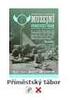 ADMINISTRÁTOR ISDP NÁVOD K OBSLUZE INFORMAČNÍHO SYSTÉMU O DATOVÝCH PRVCÍCH (ISDP) Obsah Úvod...3 Co je ISDP...3 Jaké jsou funkce ISDP...3 Slovník pojmů...3 Dílčí DP...3 DS...3 ISDP...3 JeDP...3 OS...3
ADMINISTRÁTOR ISDP NÁVOD K OBSLUZE INFORMAČNÍHO SYSTÉMU O DATOVÝCH PRVCÍCH (ISDP) Obsah Úvod...3 Co je ISDP...3 Jaké jsou funkce ISDP...3 Slovník pojmů...3 Dílčí DP...3 DS...3 ISDP...3 JeDP...3 OS...3
Uživatelská příručka. ASD Software, s.r.o.
 Uživatelská příručka ISDP - Informační systém o datových prvcích verze 1.02.00 role Pověřená osoba správce vypracovala společnost ASD Software, s.r.o. Dokument ze dne: 3.5.2010 verze dokumentu 1.00 Uživatelská
Uživatelská příručka ISDP - Informační systém o datových prvcích verze 1.02.00 role Pověřená osoba správce vypracovala společnost ASD Software, s.r.o. Dokument ze dne: 3.5.2010 verze dokumentu 1.00 Uživatelská
Uživatelská příručka
 Uživatelská příručka IS DP Informační systém o datových prvcích Verze 2.01.00 role Prověřena osoba správce číselníku vypracovala společnost ASD Software, s.r.o. dokument ze dne 13. 09. 2018, verze 1.00
Uživatelská příručka IS DP Informační systém o datových prvcích Verze 2.01.00 role Prověřena osoba správce číselníku vypracovala společnost ASD Software, s.r.o. dokument ze dne 13. 09. 2018, verze 1.00
Uživatelská příručka
 Uživatelská příručka IS DP Informační systém o datových prvcích Verze 2.01.00 role Prověřena osoba správce vypracovala společnost ASD Software, s.r.o. dokument ze dne 13. 09. 2018, verze 1.00 Uživatelská
Uživatelská příručka IS DP Informační systém o datových prvcích Verze 2.01.00 role Prověřena osoba správce vypracovala společnost ASD Software, s.r.o. dokument ze dne 13. 09. 2018, verze 1.00 Uživatelská
Obecná příručka IS o ISVS
 Obecná příručka IS o ISVS Informační systém o informačních systémech veřejné správy verze 2.02.00 vypracovala společnost ASD Software, s.r.o. dokument ze dne 16. 11. 2016, verze 1.01 Obecná příručka IS
Obecná příručka IS o ISVS Informační systém o informačních systémech veřejné správy verze 2.02.00 vypracovala společnost ASD Software, s.r.o. dokument ze dne 16. 11. 2016, verze 1.01 Obecná příručka IS
Uživatelská příručka. ASD Software, s.r.o.
 Uživatelská příručka ISDP - Informační systém o datových prvcích verze 1.01.00 role Komentátor vypracovala společnost ASD Software, s.r.o. Dokument ze dne: 19.1.2009 verze dokumentu 1.00 Uživatelská příručka
Uživatelská příručka ISDP - Informační systém o datových prvcích verze 1.01.00 role Komentátor vypracovala společnost ASD Software, s.r.o. Dokument ze dne: 19.1.2009 verze dokumentu 1.00 Uživatelská příručka
Uživatelská příručka. ASD Software, s.r.o.
 Uživatelská příručka ISDP - Informační systém o datových prvcích verze 1.02.00 role Průzkumník vypracovala společnost ASD Software, s.r.o. Dokument ze dne: 3.5.2010 verze dokumentu 1.00 Uživatelská příručka
Uživatelská příručka ISDP - Informační systém o datových prvcích verze 1.02.00 role Průzkumník vypracovala společnost ASD Software, s.r.o. Dokument ze dne: 3.5.2010 verze dokumentu 1.00 Uživatelská příručka
Uživatelská příručka
 Uživatelská příručka IS DP Informační systém o datových prvcích Verze 2.01.00 role Průzkumník vypracovala společnost ASD Software, s.r.o. dokument ze dne 13. 09. 2018, verze 1.00 Uživatelská příručka IS
Uživatelská příručka IS DP Informační systém o datových prvcích Verze 2.01.00 role Průzkumník vypracovala společnost ASD Software, s.r.o. dokument ze dne 13. 09. 2018, verze 1.00 Uživatelská příručka IS
Manuál PVU dodavatel
 Manuál PVU dodavatel Platnost pro elektronický nástroj X-EN verze 4 a novější 1 Registrace... 2 2 Přihlášení a odhlášení... 2 3 Správa profilu... 2 3.1 Vytvoření uživatelského účtu... 3 3.2 Ověření identity
Manuál PVU dodavatel Platnost pro elektronický nástroj X-EN verze 4 a novější 1 Registrace... 2 2 Přihlášení a odhlášení... 2 3 Správa profilu... 2 3.1 Vytvoření uživatelského účtu... 3 3.2 Ověření identity
Nastavení provozního prostředí webového prohlížeče pro aplikaci
 Nastavení provozního prostředí webového prohlížeče pro aplikaci IS DP Informační systém o datový prvcích verze 2.00.00 pro uživatele vypracovala společnost ASD Software, s.r.o. dokument ze dne 23. 06.
Nastavení provozního prostředí webového prohlížeče pro aplikaci IS DP Informační systém o datový prvcích verze 2.00.00 pro uživatele vypracovala společnost ASD Software, s.r.o. dokument ze dne 23. 06.
Výtisk č.: Počet listů 19. Přílohy: 0 ÚZIS ČR. Role žadatel - postup
 ÚZIS ČR Palackého nám. 4 128 01 Praha 2 - Nové Město Výtisk č.: Počet listů 19 Přílohy: 0 ÚZIS ČR Role žadatel - postup Projekt - ereg - Úprava rezortních registrů a konsolidace rezortních dat v návaznosti
ÚZIS ČR Palackého nám. 4 128 01 Praha 2 - Nové Město Výtisk č.: Počet listů 19 Přílohy: 0 ÚZIS ČR Role žadatel - postup Projekt - ereg - Úprava rezortních registrů a konsolidace rezortních dat v návaznosti
Manuál PVU dodavatel Platnost pro elektronický nástroj X-EN verze 3 a novější
 Manuál PVU dodavatel Platnost pro elektronický nástroj X-EN verze 3 a novější Obsah 1 Registrace... 2 2 Přihlášení a odhlášení... 2 3 Správa profilu... 2 3.1 Vytvoření uživatelského účtu... 3 4 Domovská
Manuál PVU dodavatel Platnost pro elektronický nástroj X-EN verze 3 a novější Obsah 1 Registrace... 2 2 Přihlášení a odhlášení... 2 3 Správa profilu... 2 3.1 Vytvoření uživatelského účtu... 3 4 Domovská
Nastavení provozního prostředí webového prohlížeče pro aplikaci
 Nastavení provozního prostředí webového prohlížeče pro aplikaci IS o ISVS - Informační systém o informačních systémech veřejné správy verze 2.03.00 pro uživatele vypracovala společnost ASD Software, s.r.o.
Nastavení provozního prostředí webového prohlížeče pro aplikaci IS o ISVS - Informační systém o informačních systémech veřejné správy verze 2.03.00 pro uživatele vypracovala společnost ASD Software, s.r.o.
Postupy práce se šablonami IS MPP
 Postupy práce se šablonami IS MPP Modul plánování a přezkoumávání, verze 1.20 vypracovala společnost ASD Software, s.r.o. dokument ze dne 27. 3. 2013, verze 1.01 Postupy práce se šablonami IS MPP Modul
Postupy práce se šablonami IS MPP Modul plánování a přezkoumávání, verze 1.20 vypracovala společnost ASD Software, s.r.o. dokument ze dne 27. 3. 2013, verze 1.01 Postupy práce se šablonami IS MPP Modul
Uživatelská příručka
 B2B CENTRUM a.s. 3.2011 Obsah Začínáme... 3 Přihlášení a zapomenuté heslo... 3 Vytvoření uživatele... 3 Editace osobních údajů... 5 Vkládání souborů... 6 Elektronický podpis... 8 Stavební deník... 11 Identifikační
B2B CENTRUM a.s. 3.2011 Obsah Začínáme... 3 Přihlášení a zapomenuté heslo... 3 Vytvoření uživatele... 3 Editace osobních údajů... 5 Vkládání souborů... 6 Elektronický podpis... 8 Stavební deník... 11 Identifikační
Informační systém Národní soustavy kvalifikací (IS NSK) Návod na obsluhu interního webu - tvorba kvalifikačního a hodnoticího standardu
 Informační systém Národní soustavy kvalifikací (IS NSK) Návod na obsluhu interního webu - tvorba kvalifikačního a hodnoticího standardu 28.5.2013 Obsah Interní web IS NSK tvorba standardu Obsah... 2 Návod
Informační systém Národní soustavy kvalifikací (IS NSK) Návod na obsluhu interního webu - tvorba kvalifikačního a hodnoticího standardu 28.5.2013 Obsah Interní web IS NSK tvorba standardu Obsah... 2 Návod
Manuál PVU zadavatel Platnost pro elektronický nástroj X-EN verze 4 a novější
 Manuál PVU zadavatel Platnost pro elektronický nástroj X-EN verze 4 a novější 1 Vytvoření profilu zadavatele... 2 1.1 Doplnění identifikátoru profilu zadavatele ve VVZ... 2 2 Správa profilu... 3 2.1 Vytvoření
Manuál PVU zadavatel Platnost pro elektronický nástroj X-EN verze 4 a novější 1 Vytvoření profilu zadavatele... 2 1.1 Doplnění identifikátoru profilu zadavatele ve VVZ... 2 2 Správa profilu... 3 2.1 Vytvoření
Technologické postupy práce s aktovkou IS MPP
 Technologické postupy práce s aktovkou IS MPP Modul plánování a přezkoumávání, verze 1.20 vypracovala společnost ASD Software, s.r.o. dokument ze dne 27. 3. 2013, verze 1.01 Technologické postupy práce
Technologické postupy práce s aktovkou IS MPP Modul plánování a přezkoumávání, verze 1.20 vypracovala společnost ASD Software, s.r.o. dokument ze dne 27. 3. 2013, verze 1.01 Technologické postupy práce
KSRZIS. Příručka - Role žadatel. Projekt - ereg - Úprava rezortních registrů a konsolidace rezortních. dat v návaznosti na základní registry VS
 Koordinační středisko pro resortní zdravotnické informační systémy Budějovická 15/743 140 00 Praha 4 Počet stran: 18 KSRZIS Příručka - Role žadatel Projekt - ereg - Úprava rezortních registrů a konsolidace
Koordinační středisko pro resortní zdravotnické informační systémy Budějovická 15/743 140 00 Praha 4 Počet stran: 18 KSRZIS Příručka - Role žadatel Projekt - ereg - Úprava rezortních registrů a konsolidace
Jednotné portálové řešení práce a sociálních věcí
 Jednotné portálové řešení práce a sociálních věcí Evidence náhradního plnění - neveřejný přístup pro odběratele Uživatelská příručka verze 3.0 Historie dokumentu Verze Datum Autor Změny 1.0 31. 5. 2019
Jednotné portálové řešení práce a sociálních věcí Evidence náhradního plnění - neveřejný přístup pro odběratele Uživatelská příručka verze 3.0 Historie dokumentu Verze Datum Autor Změny 1.0 31. 5. 2019
Manuál PVU dodavatel Platnost pro elektronický nástroj X-EN verze 3 a novější
 Manuál PVU dodavatel Platnost pro elektronický nástroj X-EN verze 3 a novější Obsah Registrace... 2 Přihlášení a odhlášení... 2 Správa profilu... 2 Domovská stránka... 3 Hledání zakázek... 4 Výsledky hledání...
Manuál PVU dodavatel Platnost pro elektronický nástroj X-EN verze 3 a novější Obsah Registrace... 2 Přihlášení a odhlášení... 2 Správa profilu... 2 Domovská stránka... 3 Hledání zakázek... 4 Výsledky hledání...
Manuál PVU zadavatel Platnost pro elektronický nástroj X-EN verze 3 a novější
 Manuál PVU zadavatel Platnost pro elektronický nástroj X-EN verze 3 a novější 1 Vytvoření profilu zadavatele... 2 1.1 Doplnění identifikátoru profilu zadavatele ve VVZ... 2 2 Správa profilu... 3 2.1 Vytvoření
Manuál PVU zadavatel Platnost pro elektronický nástroj X-EN verze 3 a novější 1 Vytvoření profilu zadavatele... 2 1.1 Doplnění identifikátoru profilu zadavatele ve VVZ... 2 2 Správa profilu... 3 2.1 Vytvoření
Uživatelské postupy v ISÚI
 Uživatelské postupy v ISÚI Změna typu stavebního objektu Tabulka úprav: Verze dokumentu Popis změn Datum vydání 1.0 Nový dokument 6. 6. 2016 2.0 Doplnění funkčnosti automatického zakládání adresních míst
Uživatelské postupy v ISÚI Změna typu stavebního objektu Tabulka úprav: Verze dokumentu Popis změn Datum vydání 1.0 Nový dokument 6. 6. 2016 2.0 Doplnění funkčnosti automatického zakládání adresních míst
Školící dokumentace administrátorů IS KRIZKOM (úroveň KRAJ) (role manager, administrátor )
 Školící dokumentace administrátorů IS KRIZKOM (úroveň KRAJ) (role manager, administrátor ) DATASYS s.r.o., Jeseniova 2829/20, 130 00 Praha 3 tel.: +420225308111, fax: +420225308110 www.datasys.cz Obsah
Školící dokumentace administrátorů IS KRIZKOM (úroveň KRAJ) (role manager, administrátor ) DATASYS s.r.o., Jeseniova 2829/20, 130 00 Praha 3 tel.: +420225308111, fax: +420225308110 www.datasys.cz Obsah
Školící dokumentace administrátorů IS KRIZKOM (úroveň ÚSÚ) role ( administrátor )
 Školící dokumentace administrátorů IS KRIZKOM (úroveň ÚSÚ) role ( administrátor ) DATASYS s.r.o., Jeseniova 2829/20, 130 00 Praha 3 tel.: +420225308111, fax: +420225308110 www.datasys.cz Obsah 1.1 Historie
Školící dokumentace administrátorů IS KRIZKOM (úroveň ÚSÚ) role ( administrátor ) DATASYS s.r.o., Jeseniova 2829/20, 130 00 Praha 3 tel.: +420225308111, fax: +420225308110 www.datasys.cz Obsah 1.1 Historie
KOMFORTNÍ DATOVÉ SCHRÁNKY
 KOMFORTNÍ DATOVÉ SCHRÁNKY Obsah Komfortní datové schránky 3 1 Záložka Schránky 3 1.1 Přidání nové datové schránky 3 1.2 Přidání nové složky pod evidencí datové schránky 6 1.3 Přidání dalšího uživatele
KOMFORTNÍ DATOVÉ SCHRÁNKY Obsah Komfortní datové schránky 3 1 Záložka Schránky 3 1.1 Přidání nové datové schránky 3 1.2 Přidání nové složky pod evidencí datové schránky 6 1.3 Přidání dalšího uživatele
Uživatelský manuál aplikace. Dental MAXweb
 Uživatelský manuál aplikace Dental MAXweb Obsah Obsah... 2 1. Základní operace... 3 1.1. Přihlášení do aplikace... 3 1.2. Odhlášení z aplikace... 3 1.3. Náhled aplikace v jiné úrovni... 3 1.4. Změna barevné
Uživatelský manuál aplikace Dental MAXweb Obsah Obsah... 2 1. Základní operace... 3 1.1. Přihlášení do aplikace... 3 1.2. Odhlášení z aplikace... 3 1.3. Náhled aplikace v jiné úrovni... 3 1.4. Změna barevné
PRO PRÁCI S APLIKACÍ SKV - VÝBĚR KVALITNÍCH VÝSLEDKŮ
 MANUÁL PRO PRÁCI S APLIKACÍ SKV - VÝBĚR KVALITNÍCH VÝSLEDKŮ Verze 1.0 (170714) 1 Obsah 1. Základní informace o používání SKV - aplikace pro výběr kvalitních výsledků...3 1.1 Příhlášení do SKV...3 2.1 Změna
MANUÁL PRO PRÁCI S APLIKACÍ SKV - VÝBĚR KVALITNÍCH VÝSLEDKŮ Verze 1.0 (170714) 1 Obsah 1. Základní informace o používání SKV - aplikace pro výběr kvalitních výsledků...3 1.1 Příhlášení do SKV...3 2.1 Změna
Uživatelská příručka + základní informace o IS o ISVS
 Uživatelská příručka + základní informace o IS o ISVS Vážení uživatelé, vítejte v Informačním systému o informačních systémech veřejné správy (dále jen IS o ISVS ) Obsah uživatelské příručky: 1. Obecně
Uživatelská příručka + základní informace o IS o ISVS Vážení uživatelé, vítejte v Informačním systému o informačních systémech veřejné správy (dále jen IS o ISVS ) Obsah uživatelské příručky: 1. Obecně
Už ivatelska dokumentace
 Už ivatelska dokumentace Aplikace Portál úspěšných projektů je určena k publikování informací o projektech realizovaných za přispění některého z Operačních programů v gesci Ministerstva vnitra České republiky.
Už ivatelska dokumentace Aplikace Portál úspěšných projektů je určena k publikování informací o projektech realizovaných za přispění některého z Operačních programů v gesci Ministerstva vnitra České republiky.
Nemocnice. Prvotní analýza a plán projektu
 Nemocnice Projekt do předmětu AIS Prvotní analýza a plán projektu Lukáš Pohl, xpohll00, xkosti03 Jan Novák, xnovak79 2009/2010 1 Neformální specifikace FN potřebuje informační systém, který bude obsahovat
Nemocnice Projekt do předmětu AIS Prvotní analýza a plán projektu Lukáš Pohl, xpohll00, xkosti03 Jan Novák, xnovak79 2009/2010 1 Neformální specifikace FN potřebuje informační systém, který bude obsahovat
Systém eprojekty Příručka uživatele
 YOUR SYSTEM http://www.ys.cz Systém eprojekty Příručka uživatele YOUR SYSTEM, spol. s r.o., se sídlem Praha Türkova 2319/5b, 149 00 Praha 4, IČ: 00174939, DIČ: CZ00174939, zapsaná v obchodním rejstříku,
YOUR SYSTEM http://www.ys.cz Systém eprojekty Příručka uživatele YOUR SYSTEM, spol. s r.o., se sídlem Praha Türkova 2319/5b, 149 00 Praha 4, IČ: 00174939, DIČ: CZ00174939, zapsaná v obchodním rejstříku,
Hromadné operace s prvky
 Hromadné operace s prvky Tabulka úprav: Verze dokumentu Popis změn Datum vydání 1.0 Nový dokument 11. 8. 2016 2.0 Doplnění kapitoly č. 4, aktualizace obrazovek 12. 12. 2018 1 Obsah Obsah... 2 Úvod... 3
Hromadné operace s prvky Tabulka úprav: Verze dokumentu Popis změn Datum vydání 1.0 Nový dokument 11. 8. 2016 2.0 Doplnění kapitoly č. 4, aktualizace obrazovek 12. 12. 2018 1 Obsah Obsah... 2 Úvod... 3
Popis aplikace Portál práce pro oblast bezpečnostních služeb
 Adresa portálu: http://www.sbsportalprace.cz/ (http://www.sbsportalprace.eu) Stručný popis: Aplikace je určená pro zaměstnavatele, uchazeče a vzdělavatele pro oblast bezpečnostních služeb. Aplikace zajišťuje
Adresa portálu: http://www.sbsportalprace.cz/ (http://www.sbsportalprace.eu) Stručný popis: Aplikace je určená pro zaměstnavatele, uchazeče a vzdělavatele pro oblast bezpečnostních služeb. Aplikace zajišťuje
Manuál pro používání systému Responsible Care
 Manuál pro používání systému Responsible Care OBSAH Úvodní pokyny (registrace a přihlášení)... 3 Podání hlášení... 4 Správá odeslaných hlášení (prohlížení, opravy, mazání)... 5 Správa údajů společnosti...
Manuál pro používání systému Responsible Care OBSAH Úvodní pokyny (registrace a přihlášení)... 3 Podání hlášení... 4 Správá odeslaných hlášení (prohlížení, opravy, mazání)... 5 Správa údajů společnosti...
V tomto manuálu získáte informace o postupu:
 V tomto manuálu získáte informace o postupu: A. Jak se jako dodavatel registrovat B. Jak se jako dodavatel přihlásím C. Jak podat elektronickou nabídku F. Elektronická komunikace 1 A. Jak se jako dodavatel
V tomto manuálu získáte informace o postupu: A. Jak se jako dodavatel registrovat B. Jak se jako dodavatel přihlásím C. Jak podat elektronickou nabídku F. Elektronická komunikace 1 A. Jak se jako dodavatel
Uživatelská příručka
 Uživatelská příručka IS o ISVS - Informační systém o informačních systémech veřejné správy verze 2.03.00 role Průzkumník vypracovala společnost ASD Software, s.r.o. dokument ze dne 01. 03. 2018, verze
Uživatelská příručka IS o ISVS - Informační systém o informačních systémech veřejné správy verze 2.03.00 role Průzkumník vypracovala společnost ASD Software, s.r.o. dokument ze dne 01. 03. 2018, verze
ASD Software, s.r.o.
 Uživatelská příručka IS o ISVS - Informační systém o informačních systémech veřejné správy verze 2.02.00 role Průzkumník vypracovala společnost ASD Software, s.r.o. dokument ze dne: 31.07.2015 verze dokumentu
Uživatelská příručka IS o ISVS - Informační systém o informačních systémech veřejné správy verze 2.02.00 role Průzkumník vypracovala společnost ASD Software, s.r.o. dokument ze dne: 31.07.2015 verze dokumentu
Příručka ke zřízení a užívání profilu zadavatele. Příručka určená pro uživatele elektronického nástroje E-ZAKAZKY společnosti OTIDEA CZ s.r.o.
 Příručka ke zřízení a užívání profilu zadavatele Příručka určená pro uživatele elektronického nástroje E-ZAKAZKY společnosti OTIDEA CZ s.r.o. 1. Zřízení profilu zadavatele.2 1.1. Registrace a přihlášení.2
Příručka ke zřízení a užívání profilu zadavatele Příručka určená pro uživatele elektronického nástroje E-ZAKAZKY společnosti OTIDEA CZ s.r.o. 1. Zřízení profilu zadavatele.2 1.1. Registrace a přihlášení.2
ČSOB Business Connector
 ČSOB Business Connector Instalační příručka Člen skupiny KBC Obsah 1 Úvod... 3 2 Instalace aplikace ČSOB Business Connector... 3 3 Získání komunikačního certifikátu... 3 3.1 Vytvoření žádosti o certifikát
ČSOB Business Connector Instalační příručka Člen skupiny KBC Obsah 1 Úvod... 3 2 Instalace aplikace ČSOB Business Connector... 3 3 Získání komunikačního certifikátu... 3 3.1 Vytvoření žádosti o certifikát
Příručka uživatele HELPDESK GEOVAP
 HELPDESK GEOVAP verze 1.2 11.11.2008 OBSAH 1 REGISTRACE DO HELPDESK...1 2 PŘIHLÁŠENÍ A ODHLÁŠENÍ...1 3 ZÁKLADNÍ OBRAZOVKA HELPDESK...2 4 PŘEHLED HLÁŠENÍ...2 5 ZALOŽENÍ NOVÉHO HLÁŠENÍ...3 6 ZOBRAZENÍ/EDITACE
HELPDESK GEOVAP verze 1.2 11.11.2008 OBSAH 1 REGISTRACE DO HELPDESK...1 2 PŘIHLÁŠENÍ A ODHLÁŠENÍ...1 3 ZÁKLADNÍ OBRAZOVKA HELPDESK...2 4 PŘEHLED HLÁŠENÍ...2 5 ZALOŽENÍ NOVÉHO HLÁŠENÍ...3 6 ZOBRAZENÍ/EDITACE
Uživatelská příručka
 Uživatelská příručka fakultního informačního systému NETFEI, určeného pro evidenci odborných praxí studentů FEI VŠB - TU Ostrava pro roli Garant OBSAH Obecné informace... 2 Firmy... 3 Témata praxí... 4
Uživatelská příručka fakultního informačního systému NETFEI, určeného pro evidenci odborných praxí studentů FEI VŠB - TU Ostrava pro roli Garant OBSAH Obecné informace... 2 Firmy... 3 Témata praxí... 4
JOSEPHINE Manuál účastníka
 JOSEPHINE Zkrácený návod Vás rychle a jednoduše provede procesem přihlášení, zasíláním zpráv a předkládáním nabídek v systému určeném pro elektronizaci zadávání veřejných zakázek JOSEPHINE. Přejete-li
JOSEPHINE Zkrácený návod Vás rychle a jednoduše provede procesem přihlášení, zasíláním zpráv a předkládáním nabídek v systému určeném pro elektronizaci zadávání veřejných zakázek JOSEPHINE. Přejete-li
Návod pro práci s aplikací
 Návod pro práci s aplikací NASTAVENÍ FAKTURACÍ...1 NASTAVENÍ FAKTURAČNÍCH ÚDA JŮ...1 Texty - doklady...1 Fakturační řady Ostatní volby...1 Logo Razítko dokladu...2 NASTAVENÍ DALŠÍCH ÚDA JŮ (SEZNAMŮ HODNOT)...2
Návod pro práci s aplikací NASTAVENÍ FAKTURACÍ...1 NASTAVENÍ FAKTURAČNÍCH ÚDA JŮ...1 Texty - doklady...1 Fakturační řady Ostatní volby...1 Logo Razítko dokladu...2 NASTAVENÍ DALŠÍCH ÚDA JŮ (SEZNAMŮ HODNOT)...2
UŽIVATELSKÁ PŘÍRUČKA K HLÁŠENÍ STAVU VČELSTEV
 UŽIVATELSKÁ PŘÍRUČKA K HLÁŠENÍ STAVU VČELSTEV Autor: SOLITEA Business Solutions s.r.o. Projekt: Integrovaný zemědělský registr Poslední aktualizace: 16.4.2018 Jméno souboru: IZR_PF_VCELARI_v02 Počet stran:
UŽIVATELSKÁ PŘÍRUČKA K HLÁŠENÍ STAVU VČELSTEV Autor: SOLITEA Business Solutions s.r.o. Projekt: Integrovaný zemědělský registr Poslední aktualizace: 16.4.2018 Jméno souboru: IZR_PF_VCELARI_v02 Počet stran:
Evidence požadavků uživatelů bytů a nebytových prostor
 Evidence požadavků uživatelů bytů a nebytových prostor Úvod Pro zjednodušení a zprůhlednění Vaší komunikace se správní firmou (dále jen SF ), která má na starost objekt, v němž se nachází bytový či nebytový
Evidence požadavků uživatelů bytů a nebytových prostor Úvod Pro zjednodušení a zprůhlednění Vaší komunikace se správní firmou (dále jen SF ), která má na starost objekt, v němž se nachází bytový či nebytový
Integrační modul REX. pro napojení elektronické spisové služby e-spis LITE k informačnímu systému základních registrů. Uživatelská příručka
 REX a e-spis LITE 2.5.4 - uživatelská příručka Integrační modul REX pro napojení elektronické spisové služby e-spis LITE k informačnímu systému základních registrů Uživatelská příručka www.i.cz Czech Republic
REX a e-spis LITE 2.5.4 - uživatelská příručka Integrační modul REX pro napojení elektronické spisové služby e-spis LITE k informačnímu systému základních registrů Uživatelská příručka www.i.cz Czech Republic
UŽIVATELSKÁ PŘÍRUČKA K HLÁŠENÍ STAVU VČELSTEV
 UŽIVATELSKÁ PŘÍRUČKA K HLÁŠENÍ STAVU VČELSTEV Autor: SOLITEA Business Solutions s.r.o. Projekt: Integrovaný zemědělský registr Poslední aktualizace: 15.8.2016 Jméno souboru: IZR_PF_VCELARI_v01 Počet stran:
UŽIVATELSKÁ PŘÍRUČKA K HLÁŠENÍ STAVU VČELSTEV Autor: SOLITEA Business Solutions s.r.o. Projekt: Integrovaný zemědělský registr Poslední aktualizace: 15.8.2016 Jméno souboru: IZR_PF_VCELARI_v01 Počet stran:
Co je to E-Business Centrum
 Co je to E-Business Centrum Jedná se o internetovou aplikaci, která je určena k oboustranné výměně informací mezi informačním systémem firmy Bartech, s.r.o. a zákazníkem. Přínosem jsou informace o novinkách,
Co je to E-Business Centrum Jedná se o internetovou aplikaci, která je určena k oboustranné výměně informací mezi informačním systémem firmy Bartech, s.r.o. a zákazníkem. Přínosem jsou informace o novinkách,
CzechAdvisor.cz. Návod pro členy AHR
 CzechAdvisor.cz Návod pro členy AHR Obsah 1. Práce s portálem... 2 2. Registrace... 3 1.1. Základní údaje... 4 1.2. Informace o zařízení... 5 1.3. Fotografie... 5 1.4. Platba a podmínky... 6 1.5. Smlouva...
CzechAdvisor.cz Návod pro členy AHR Obsah 1. Práce s portálem... 2 2. Registrace... 3 1.1. Základní údaje... 4 1.2. Informace o zařízení... 5 1.3. Fotografie... 5 1.4. Platba a podmínky... 6 1.5. Smlouva...
Environmentální helpdesk. příručka pro žadatele
 Environmentální helpdesk - příručka pro žadatele Historie dokumentu Verze Datum Popis změny Vytvořil 1.0 6. 1. 2012 První verze dokumentu P.Vratný, J.Mikulíková 1.1 7. 1. 2012 Revize dokumentu M. Syrovátková
Environmentální helpdesk - příručka pro žadatele Historie dokumentu Verze Datum Popis změny Vytvořil 1.0 6. 1. 2012 První verze dokumentu P.Vratný, J.Mikulíková 1.1 7. 1. 2012 Revize dokumentu M. Syrovátková
Návod k obsluze aplikace EKOR 2 Trial
 Návod k obsluze aplikace EKOR 2 Trial Ostrava, leden 2010 Obsah O programu:... 4 Přihlášení do programu:... 5 Nastavení uživatelských údajů:... 7 Vstup do aplikace:... 7 1. Zvolte si firmu... 9 2. Evidence...
Návod k obsluze aplikace EKOR 2 Trial Ostrava, leden 2010 Obsah O programu:... 4 Přihlášení do programu:... 5 Nastavení uživatelských údajů:... 7 Vstup do aplikace:... 7 1. Zvolte si firmu... 9 2. Evidence...
Nápověda pro aplikaci Manuscriptorium Kandidátů (M-Can) http:://candidates.manuscriptorium.com
 Nápověda pro aplikaci Manuscriptorium Kandidátů (M-Can) http:://candidates.manuscriptorium.com Hlavní funkce aplikace Uživatelům autorům Otázky a odpovědi Jaké dokumenty lze do Manuscriptoria nabízet pomocí
Nápověda pro aplikaci Manuscriptorium Kandidátů (M-Can) http:://candidates.manuscriptorium.com Hlavní funkce aplikace Uživatelům autorům Otázky a odpovědi Jaké dokumenty lze do Manuscriptoria nabízet pomocí
Návod jak žádat o dotace pro neorganizovanou mládež
 Návod jak žádat o dotace pro neorganizovanou mládež Založit a podat žádost pro neorganizovanou mládež je v současné době umožněno pouze v roli vedoucí/admin dané organizační jednotky. Pokud tuto roli nemáte,
Návod jak žádat o dotace pro neorganizovanou mládež Založit a podat žádost pro neorganizovanou mládež je v současné době umožněno pouze v roli vedoucí/admin dané organizační jednotky. Pokud tuto roli nemáte,
Prohlížení a editace externích předmětů
 Prohlížení a editace externích předmětů 1. Spuštění modulu Externí předměty 2. Popis prostředí a ovládacích prvků 2.1. Rozbalovací seznamy 2.3. Seznamy 2.3.1. Definice předmětů 2.3.2. Vypsané předměty
Prohlížení a editace externích předmětů 1. Spuštění modulu Externí předměty 2. Popis prostředí a ovládacích prvků 2.1. Rozbalovací seznamy 2.3. Seznamy 2.3.1. Definice předmětů 2.3.2. Vypsané předměty
ACTIVATE HERE - FAQ. Zakoupením této položky získáte do 60 minut do požadovaného emailu aktivační klíče k vybranému produktu.
 ACTIVATE HERE - FAQ Co je to Activate-Here produkt? Zakoupením této položky získáte do 60 minut do požadovaného emailu aktivační klíče k vybranému produktu. Součástí emailu je i odkaz, kde si můžete vybraný
ACTIVATE HERE - FAQ Co je to Activate-Here produkt? Zakoupením této položky získáte do 60 minut do požadovaného emailu aktivační klíče k vybranému produktu. Součástí emailu je i odkaz, kde si můžete vybraný
Uživatelská příručka IS KP14+ Žádost o změnu. Operační program. Výzkum, vývoj a vzdělávání Programové období
 Uživatelská příručka IS KP14+ Žádost o změnu Operační program Výzkum, vývoj a vzdělávání Programové období 2014 2020 Obsah 1.1. Úvod... 3 1.2. Vytvoření žádosti o změnu ze strany žadatele/příjemce... 3
Uživatelská příručka IS KP14+ Žádost o změnu Operační program Výzkum, vývoj a vzdělávání Programové období 2014 2020 Obsah 1.1. Úvod... 3 1.2. Vytvoření žádosti o změnu ze strany žadatele/příjemce... 3
Odesílání citlivých dat prostřednictvím šifrovaného emailu s elektronickým podpisem standardem S/MIME
 Odesílání citlivých dat prostřednictvím šifrovaného emailu s elektronickým podpisem standardem S/MIME Je dostupnou možností, jak lze zaslat lékařskou dokumentaci elektronicky. Co je třeba k odeslání šifrovaného
Odesílání citlivých dat prostřednictvím šifrovaného emailu s elektronickým podpisem standardem S/MIME Je dostupnou možností, jak lze zaslat lékařskou dokumentaci elektronicky. Co je třeba k odeslání šifrovaného
Uživatelská příručka
 Uživatelská příručka IS o ISVS - Informační systém o informačních systémech veřejné správy verze 2.03.00 role Prověřená osoba správce ISVS vypracovala společnost ASD Software, s.r.o. dokument ze dne 01.
Uživatelská příručka IS o ISVS - Informační systém o informačních systémech veřejné správy verze 2.03.00 role Prověřená osoba správce ISVS vypracovala společnost ASD Software, s.r.o. dokument ze dne 01.
Studijní skupiny. 1. Spuštění modulu Studijní skupiny
 Studijní skupiny 1. Spuštění modulu Studijní skupiny 2. Popis prostředí a ovládacích prvků modulu Studijní skupiny 2.1. Rozbalovací seznamy 2.2. Rychlé filtry 2.3. Správa studijních skupin 2.3.1. Seznam
Studijní skupiny 1. Spuštění modulu Studijní skupiny 2. Popis prostředí a ovládacích prvků modulu Studijní skupiny 2.1. Rozbalovací seznamy 2.2. Rychlé filtry 2.3. Správa studijních skupin 2.3.1. Seznam
Podrobný návod pro administraci zákaznických účtů na portálu Czechiatour.eu
 2013 Podrobný návod pro administraci zákaznických účtů na portálu Czechiatour.eu Czechiatour.eu 1.2.2013 Vážení zákazníci portálu Czechiatour.eu. Abychom Vám co nejvíce usnadnili orientaci v administraci
2013 Podrobný návod pro administraci zákaznických účtů na portálu Czechiatour.eu Czechiatour.eu 1.2.2013 Vážení zákazníci portálu Czechiatour.eu. Abychom Vám co nejvíce usnadnili orientaci v administraci
Uživatelská příručka pro ředitele škol
 Národní šetření výsledků žáků v počátečním vzdělávání Uživatelská příručka pro ředitele škol Název souboru: Modul IDM - Uživatelská příručka pro ředitele škol V2.doc Strana 1 Obsah 1 Úvod... 3 2 Přihlášení
Národní šetření výsledků žáků v počátečním vzdělávání Uživatelská příručka pro ředitele škol Název souboru: Modul IDM - Uživatelská příručka pro ředitele škol V2.doc Strana 1 Obsah 1 Úvod... 3 2 Přihlášení
Uživatelské postupy v ISÚI
 Uživatelské postupy v ISÚI Založení ulice a změna příslušnosti adresního místa k ulici aktualizováno 6. 1. 2017 Strana 1/20 Obsah 1) Založení nového Návrhu změny... 3 2) Přidání podkladu Návrhu změny...
Uživatelské postupy v ISÚI Založení ulice a změna příslušnosti adresního místa k ulici aktualizováno 6. 1. 2017 Strana 1/20 Obsah 1) Založení nového Návrhu změny... 3 2) Přidání podkladu Návrhu změny...
1 Úvod. 2 Registrace a přihlášení. Registrace). Zobrazí se stránka, kde budete mít na výběr ze dvou možností. Můžete vytvořit nové či.
 1 Úvod Aplikace XPERA Projects, která je určena pro sběr a řešení požadavků, přináší nový rozměr a efektivity mobilního klienta. Aplikace Xpera Projects pro ios znamená mít řešené případy stále s sebou.
1 Úvod Aplikace XPERA Projects, která je určena pro sběr a řešení požadavků, přináší nový rozměr a efektivity mobilního klienta. Aplikace Xpera Projects pro ios znamená mít řešené případy stále s sebou.
Uživatelská příručka
 Uživatelská příručka Postup při zadávání údajů do IS o ISVS pro roli pověřená osoba správce (POS) Odbor koncepce a koordinace ICT ve veřejné správě Praha, srpen 2010 Obsah 1. Obecně o IS o ISVS... 7 1.1.
Uživatelská příručka Postup při zadávání údajů do IS o ISVS pro roli pověřená osoba správce (POS) Odbor koncepce a koordinace ICT ve veřejné správě Praha, srpen 2010 Obsah 1. Obecně o IS o ISVS... 7 1.1.
SERVICE ON LINE MANUÁL
 SERVICE ON LINE MANUÁL 1 Obsah 1. Přihlášení... 3 1.1 Úvodní stránka... 3 2. Zaměstnanci... 4 2.1 Hledat zaměstnance... 4 2.2 Založit uživatele... 9 2.3 Založte skříňku/oddělení... 11 2.4 Přehled objednávek...
SERVICE ON LINE MANUÁL 1 Obsah 1. Přihlášení... 3 1.1 Úvodní stránka... 3 2. Zaměstnanci... 4 2.1 Hledat zaměstnance... 4 2.2 Založit uživatele... 9 2.3 Založte skříňku/oddělení... 11 2.4 Přehled objednávek...
CzechAdvisor.cz. Návod pro členy AHR
 CzechAdvisor.cz Návod pro členy AHR Obsah 1. Registrace... 2 1.1. Základní údaje... 3 1.2. Informace o zařízení... 4 1.3. Fotografie... 4 1.4. Platba a podmínky... 5 1.5. Smlouva... 6 2. Přihlášení do
CzechAdvisor.cz Návod pro členy AHR Obsah 1. Registrace... 2 1.1. Základní údaje... 3 1.2. Informace o zařízení... 4 1.3. Fotografie... 4 1.4. Platba a podmínky... 5 1.5. Smlouva... 6 2. Přihlášení do
CGMesky. Rozšiřující služba
 CGMesky Rozšiřující služba Návod Dokumentace Poslední aktualizace: 15.7.2015 CGMesky Služba CGMesky umožňuje odesílat textové SMS zprávy přímo z prostředí Vašeho programu. Rychle a efektivně můžete informovat
CGMesky Rozšiřující služba Návod Dokumentace Poslední aktualizace: 15.7.2015 CGMesky Služba CGMesky umožňuje odesílat textové SMS zprávy přímo z prostředí Vašeho programu. Rychle a efektivně můžete informovat
Úvod...1 Instalace...1 Popis funkcí...2 Hlavní obrazovka...2 Menu...3 Práce s aplikací - příklad...5
 Rejstřík Úvod...1 Instalace...1 Popis funkcí...2 Hlavní obrazovka...2 Menu...3 Práce s aplikací - příklad...5 Úvod Správcovská aplikace slouží k vytvoření vstupního a zašifrovaného souboru pro odečtovou
Rejstřík Úvod...1 Instalace...1 Popis funkcí...2 Hlavní obrazovka...2 Menu...3 Práce s aplikací - příklad...5 Úvod Správcovská aplikace slouží k vytvoření vstupního a zašifrovaného souboru pro odečtovou
Profesis on-line 20.1.2015. Obrázky v prezentaci byly upraveny pro potřeby prezentace.
 Profesis on-line 20.1.2015 Obrázky v prezentaci byly upraveny pro potřeby prezentace. Adresa systému: www.profesis.cz Údaje nutné pro přihlášení: - přihlašovací jméno: sedmimístné číslo autorizace (včetně
Profesis on-line 20.1.2015 Obrázky v prezentaci byly upraveny pro potřeby prezentace. Adresa systému: www.profesis.cz Údaje nutné pro přihlášení: - přihlašovací jméno: sedmimístné číslo autorizace (včetně
CERTIFIKOVANÉ TESTOVÁNÍ (CT) Výběrové šetření výsledků žáků 2014
 (CT) Výběrové šetření výsledků žáků 2014 Průběh - uživatelská příručka Verze 1 Obsah 1 ÚVOD... 3 1.1 Kde hledat další informace... 3 1.2 Posloupnost kroků... 3 2 KROK 1 STAŽENÍ HESEL K TESTŮM... 4 2.1
(CT) Výběrové šetření výsledků žáků 2014 Průběh - uživatelská příručka Verze 1 Obsah 1 ÚVOD... 3 1.1 Kde hledat další informace... 3 1.2 Posloupnost kroků... 3 2 KROK 1 STAŽENÍ HESEL K TESTŮM... 4 2.1
Uživatelská příručka IS KP14+ pro Integrované nástroje: Žádost o podporu Strategie CLLD
 Uživatelská příručka IS KP14+ pro Integrované nástroje: Žádost o podporu Strategie CLLD Verze: 2.0 Červen 2016 1 Obsah Přehled provedených změn... 2 1. Žádost o integrovanou strategii... 4 1.1. 1.1. 1.2.
Uživatelská příručka IS KP14+ pro Integrované nástroje: Žádost o podporu Strategie CLLD Verze: 2.0 Červen 2016 1 Obsah Přehled provedených změn... 2 1. Žádost o integrovanou strategii... 4 1.1. 1.1. 1.2.
Car Control. Rychlý průvodce nastavením aplikace pro Administrátora Telefónica O 2 Czech Republic, a.s. Obsah I
 Car Control Rychlý průvodce nastavením aplikace pro Administrátora 2013 Telefónica O 2 Czech Republic, a.s. Obsah I Obsah RYCHLÝ PRŮVODCE NASTAVENÍM APLIKACE O 2 CAR CONTROL PRO ADMINISTRÁTORA 3 1. Přihlášení
Car Control Rychlý průvodce nastavením aplikace pro Administrátora 2013 Telefónica O 2 Czech Republic, a.s. Obsah I Obsah RYCHLÝ PRŮVODCE NASTAVENÍM APLIKACE O 2 CAR CONTROL PRO ADMINISTRÁTORA 3 1. Přihlášení
Jak na Bakaláře z mobilního telefonu
 Jak na Bakaláře z mobilního telefonu Elektronickou žákovskou knížku je možné ovládat, případně dostávat notifikace i na mobilní telefon nebo tablet. Rodiče a žáci tak mají online přístup ke klasifikaci
Jak na Bakaláře z mobilního telefonu Elektronickou žákovskou knížku je možné ovládat, případně dostávat notifikace i na mobilní telefon nebo tablet. Rodiče a žáci tak mají online přístup ke klasifikaci
Stručný průvodce aplikací Sběr dat pro CEP a CEZ
 Stručný průvodce aplikací Sběr dat pro CEP a CEZ (verze 1.0) Rada pro výzkum a vývoj Úřad vlády ČR Určeno necertifikovanému dodavateli dat RVV 2003 1. Vstup do aplikace Informace pro uživatele, uživatelské
Stručný průvodce aplikací Sběr dat pro CEP a CEZ (verze 1.0) Rada pro výzkum a vývoj Úřad vlády ČR Určeno necertifikovanému dodavateli dat RVV 2003 1. Vstup do aplikace Informace pro uživatele, uživatelské
PTV MAP&GUIDE INTERNET V2 USNADNĚNÝ PŘECHOD
 PTV MAP&GUIDE INTERNET V2 USNADNĚNÝ PŘECHOD Obsah Obsah 1 PTV Map&Guide internet V2 Co je nového?... 3 1.1 Změna licenčních modelů... 3 1.1.1 Kmenoví zákazníci 3 1.1.2 Noví zákazníci 4 1.2 Nástroj pro
PTV MAP&GUIDE INTERNET V2 USNADNĚNÝ PŘECHOD Obsah Obsah 1 PTV Map&Guide internet V2 Co je nového?... 3 1.1 Změna licenčních modelů... 3 1.1.1 Kmenoví zákazníci 3 1.1.2 Noví zákazníci 4 1.2 Nástroj pro
Tabletová aplikace. Uživatelský manuál
 Uživatelský manuál Obsah Základní informace... 4 Instalace a přihlášení... 5 Verze CLOUD... 5 Verze SERVER... 8 Verze DEMO... 10 Nastavení displeje, tlačítek... 11 Obecná konfigurace... 11 GPS pozice...
Uživatelský manuál Obsah Základní informace... 4 Instalace a přihlášení... 5 Verze CLOUD... 5 Verze SERVER... 8 Verze DEMO... 10 Nastavení displeje, tlačítek... 11 Obecná konfigurace... 11 GPS pozice...
Athena Uživatelská dokumentace v
 Athena Uživatelská dokumentace v. 2.0.0 OBSAH Obsah... 2 Historie dokumentu... 3 Popis systému... 4 Založení uživatele... 5 Přihlášení uživatele... 7 První přihlášení... 8 Založení profilu zadavatele/dodavatele...
Athena Uživatelská dokumentace v. 2.0.0 OBSAH Obsah... 2 Historie dokumentu... 3 Popis systému... 4 Založení uživatele... 5 Přihlášení uživatele... 7 První přihlášení... 8 Založení profilu zadavatele/dodavatele...
Provozní dokumentace. Seznam orgánů veřejné moci. Příručka pro lokálního administrátora
 Provozní dokumentace Seznam orgánů veřejné moci Příručka pro lokálního administrátora Vytvořeno dne: 15. 4. 2011 Aktualizováno: 17. 6. 2011 Verze: 1.0 2011 MVČR Obsah 1 Úvod...4 1.1 Cíl dokumentu...4 1.2
Provozní dokumentace Seznam orgánů veřejné moci Příručka pro lokálního administrátora Vytvořeno dne: 15. 4. 2011 Aktualizováno: 17. 6. 2011 Verze: 1.0 2011 MVČR Obsah 1 Úvod...4 1.1 Cíl dokumentu...4 1.2
Provozní dokumentace. Seznam orgánů veřejné moci. Příručka pro administrátora krizového řízení
 Provozní dokumentace Seznam orgánů veřejné moci Příručka pro administrátora krizového řízení Vytvořeno dne: 15. 6. 2011 Aktualizováno: 22. 10. 2014 Verze: 2.2 2014 MVČR Obsah Příručka pro administrátora
Provozní dokumentace Seznam orgánů veřejné moci Příručka pro administrátora krizového řízení Vytvořeno dne: 15. 6. 2011 Aktualizováno: 22. 10. 2014 Verze: 2.2 2014 MVČR Obsah Příručka pro administrátora
Uživatelská příručka pro administraci nabídek práce. na personálním webu Atraktivni-prace.cz. Verze 8.01/2013. Autor: Petr Kliment
 Uživatelská příručka pro administraci nabídek práce na personálním webu Atraktivni-prace.cz Verze 8.01/2013 Autor: Petr Kliment Obsah: 1. Úvod 2. Registrace uživatelského účtu 3. Přihlášení na uživatelský
Uživatelská příručka pro administraci nabídek práce na personálním webu Atraktivni-prace.cz Verze 8.01/2013 Autor: Petr Kliment Obsah: 1. Úvod 2. Registrace uživatelského účtu 3. Přihlášení na uživatelský
Královéhradecký kraj odbor školství, oddělení primárního a zájmového vzdělávání BENEFIT7. stručný manuál. listopad 2008 verze 1.0. Mgr.
 Královéhradecký kraj odbor školství, oddělení primárního a zájmového vzdělávání BENEFIT7 stručný manuál listopad 2008 verze 1.0. Mgr. Tomáš Záviský Obsah ADRESA... 3 REGISTRACE... 3 PŘIHLÁŠENÍ A ZTRÁTA
Královéhradecký kraj odbor školství, oddělení primárního a zájmového vzdělávání BENEFIT7 stručný manuál listopad 2008 verze 1.0. Mgr. Tomáš Záviský Obsah ADRESA... 3 REGISTRACE... 3 PŘIHLÁŠENÍ A ZTRÁTA
NÁVOD K AKTIVACI A POUŽÍVÁNÍ E-MAILOVÉHO ÚČTU V DOMÉNĚ PACR.EU
 NÁVOD K AKTIVACI A POUŽÍVÁNÍ E-MAILOVÉHO ÚČTU V DOMÉNĚ PACR.EU PŘIHLÁŠENÍ K E-MAILOVÉMU ÚČTU Pro přihlášení k účtu je třeba do internetového vyhledávače napsat internetovou adresu http://hotmail.com. Po
NÁVOD K AKTIVACI A POUŽÍVÁNÍ E-MAILOVÉHO ÚČTU V DOMÉNĚ PACR.EU PŘIHLÁŠENÍ K E-MAILOVÉMU ÚČTU Pro přihlášení k účtu je třeba do internetového vyhledávače napsat internetovou adresu http://hotmail.com. Po
Přidělení rolí a přihlášení do ISÚI pro obecní a stavební úřady
 Přidělení rolí a přihlášení do ISÚI pro obecní a stavební úřady Vybudování Registru územní identifikace, adres a nemovitostí a modernizace Informačního systému katastru nemovitostí ČÚZK Aktualizace k datu
Přidělení rolí a přihlášení do ISÚI pro obecní a stavební úřady Vybudování Registru územní identifikace, adres a nemovitostí a modernizace Informačního systému katastru nemovitostí ČÚZK Aktualizace k datu
Na vod k nastavenı e-mailovy ch schra nek Administrace
 Na vod k nastavenı e-mailovy ch schra nek Administrace Návod k administraci e-mailových schránek na serveru stribrny.net. V administraci schránek lze vytvářet nové schránky, upravovat stávající schránky,
Na vod k nastavenı e-mailovy ch schra nek Administrace Návod k administraci e-mailových schránek na serveru stribrny.net. V administraci schránek lze vytvářet nové schránky, upravovat stávající schránky,
ROK V OBCI. Uživatelská příručka
 Uživatelská příručka Hlavní obrazovka Menu pro správu uživatele Hlavní nabídka Kalendář akcí Přihlášený uživatel Odkazy na hlavní moduly aplikace Aktuální zprávy Seznam aktualit Přihlášení, uživatelský
Uživatelská příručka Hlavní obrazovka Menu pro správu uživatele Hlavní nabídka Kalendář akcí Přihlášený uživatel Odkazy na hlavní moduly aplikace Aktuální zprávy Seznam aktualit Přihlášení, uživatelský
Návod na práci s katalogem konstrukcí a materiálů Obsah
 Návod na práci s katalogem konstrukcí a materiálů Obsah Vyhledávání údajů o materiálu... 2 Porovnávání materiálů... 4 Tvorba a editace... 5 Vytvoření materiálu... 5 Vytvořit nový materiál... 6 Vytvoř z
Návod na práci s katalogem konstrukcí a materiálů Obsah Vyhledávání údajů o materiálu... 2 Porovnávání materiálů... 4 Tvorba a editace... 5 Vytvoření materiálu... 5 Vytvořit nový materiál... 6 Vytvoř z
